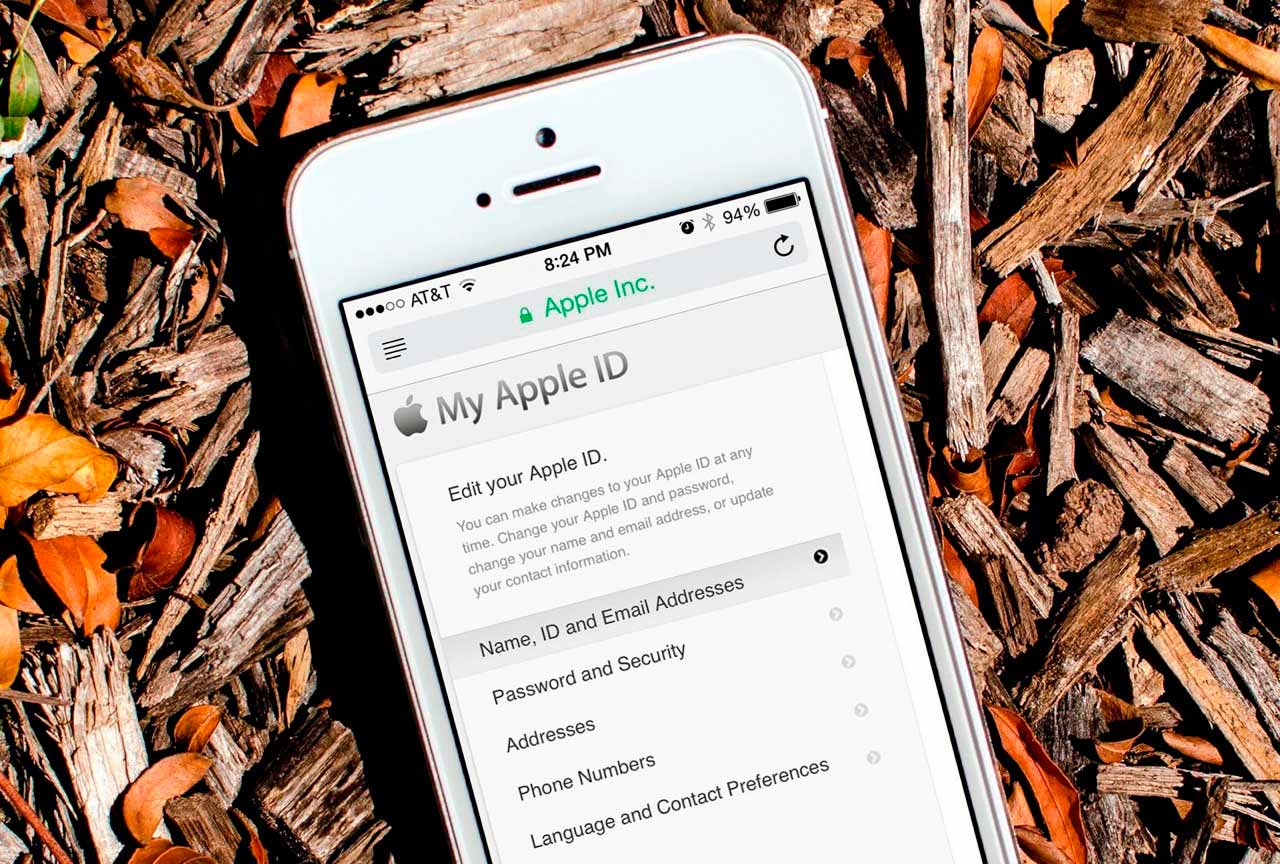
Частенько в комментариях к публикации «Apple ID: 3 способа создания учетной записи Apple» наши посетители спрашивают: «Как изменить Apple ID?», «Как «привязать» кредитную карту к Apple ID», «Как «отвязать» кредитную карту от учетной записи Apple?». Все эти вопросы требуют изменения персональных данных в учетной записи Apple ID.
Что можно изменить в учетной записи Apple и как это сделать читайте «под катом».
Содержание:
- Можно ли изменить Apple ID?
- Какие данные можно изменить в Apple ID
- Как изменить Apple ID
- Как изменить пароль к Apple ID
- Как изменить контрольные вопросы в Apple ID
- Как изменить карту в Apple ID
- Как изменить страну в Apple ID
- Как изменить дату рождения в Apple ID
В статье «Все что вам нужно знать об Apple ID» мы подробно рассказывали о том, что такое учетная запись Apple (Apple ID) и для чего она нужна. Здесь рассказывали о том, как создать Apple ID 3-мя различными способами, и наконец здесь писали о том, как удалить учетную запись Apple.
Из последней статьи про удаление учетной записи вы могли убедиться в том, что удалить Apple ID довольно сложно, куда проще создать почтовый ящик, изменить идентификатор Apple на новый адрес и благополучно о нем забыть.
Можно ли изменить Apple ID?
В публикации «Как удалить Apple ID» мы уже затрагивали эту тему и, как оказалось, изменить данный идентификатор можно, но не всегда.
Если в качестве идентификатора Apple ID вы используете почтовый ящик зарегистрированный в Gmail, Яндекс.Почта, Rambler, Mail.ru или любой другой, кроме адресов оканчивающихся на @icloud.com, @me.com и @mac.com (Сведения об адресах электронной почты iCloud), изменить такой идентификатор можно в любое время.
Какой Apple ID изменить нельзя?
Если вы располагаете учетной записью iCloud и адрес электронной почты заканчивающийся на @icloud.com, @me.com или @mac.com используете в качестве Apple ID, такой идентификатор изменить невозможно.
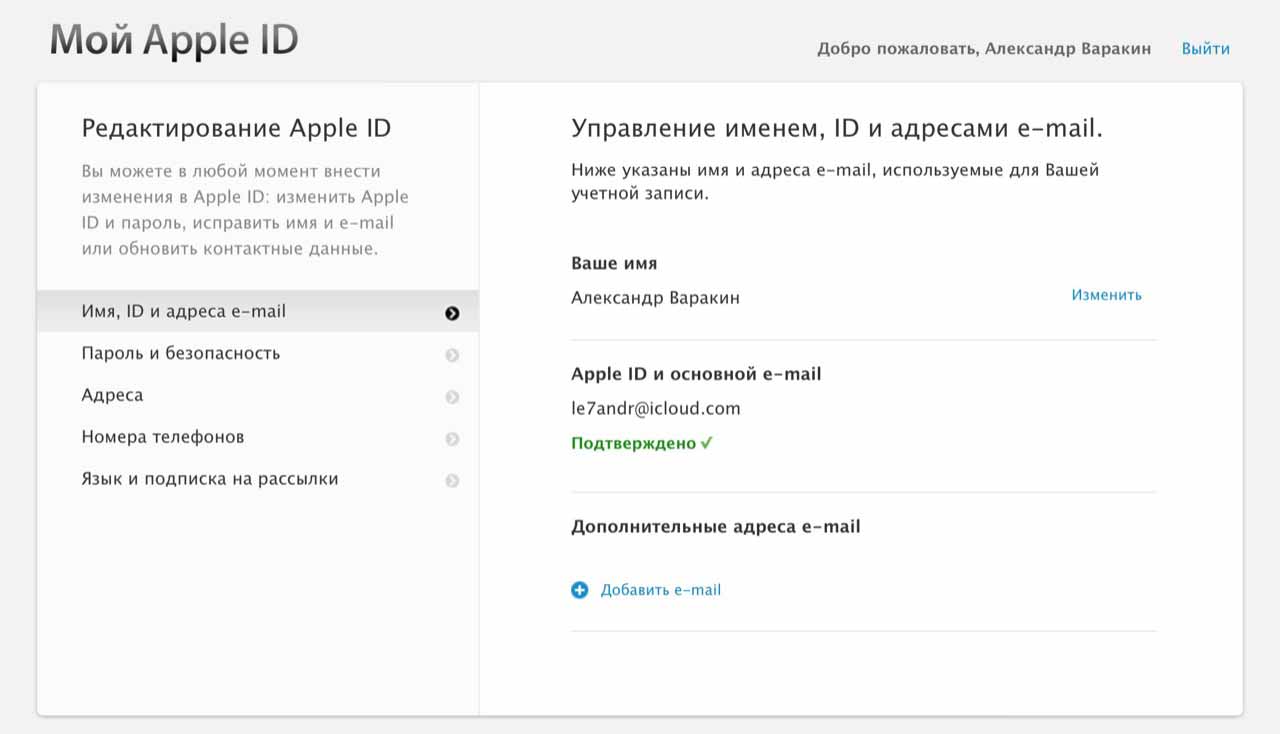
Какие данные можно изменить в Apple ID
Помимо самого идентификатора в настройках учетной записи на официальном сайте Apple на странице управления Apple ID можно изменить:
- Фамилию, Имя, Отчество.
- Пароль к Apple ID.
- Дополнительные адреса e-mail (не путайте с альтернативным Apple ID).
- Пароль, контрольные вопросы, резервный e-mail и дату рождения. Изменить все эти данные можно только после правильного ответа на контрольные вопросы выбранные при регистрации Apple ID.
- Основной почтовый адрес и адрес доставки.
- Номера телефонов. Отдельный номер в дневное время, отдельный в ночное и номер мобильного телефона.
- Предпочитаемый язык и подписку на рассылку новостей, объявлений и предложений iTunes.
С данными разобрались, теперь можно приступать непосредственно к изменению идентификатора.
Как изменить Apple ID
Изменить идентификатор Apple ID можно 4 различными способами:
- На странице управления учетной записью Apple с компьютера на базе Windows или Mac OS X, смартфона или планшета.
- В настройках Apple ID в iTunes.
- В приложении App Store, iTunes Store и Киоск на iPhone, iPod Touch или iPad.
- В настройках iOS-девайса в меню «iTunes Store, App Store».
Как изменить идентификатор Apple ID на компьютере Windows или Mac OS X, смартфона или планшета
- С любого подключенного к интернету устройства перейдите на страницу управления Apple ID, щелкните на кнопке «Управлять Apple ID» и введите идентификатор и пароль (авторизируйтесь).
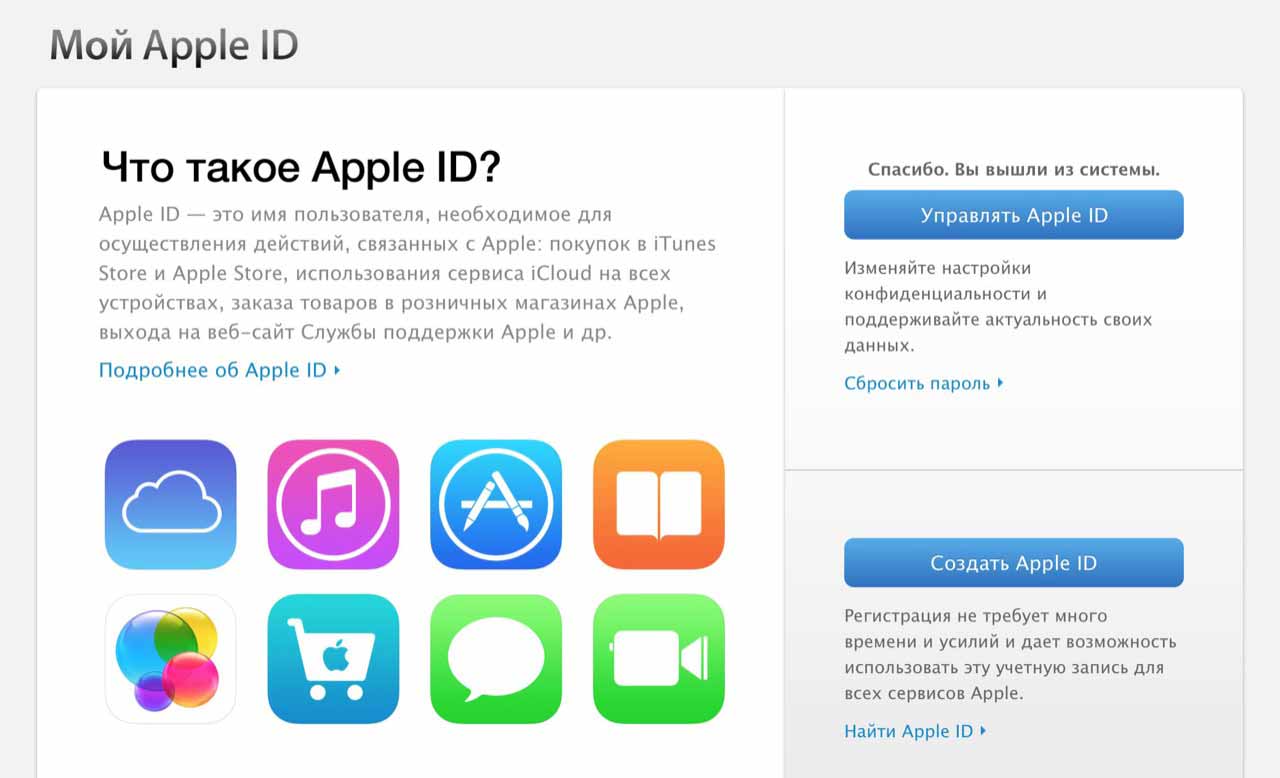
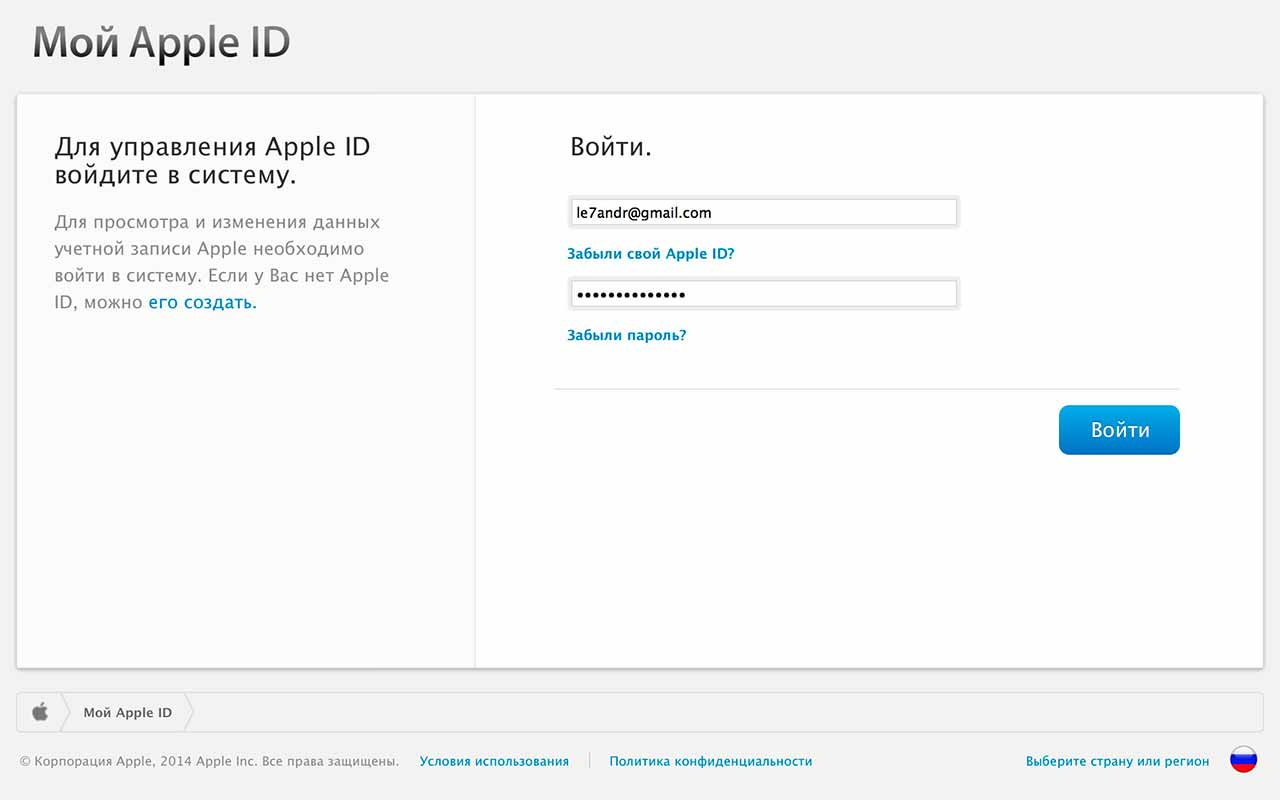
- На странице «Управление именем, ID и адресами e-mail» напротив надписи «Apple ID и основной e-mail» щелкните на «Изменить».
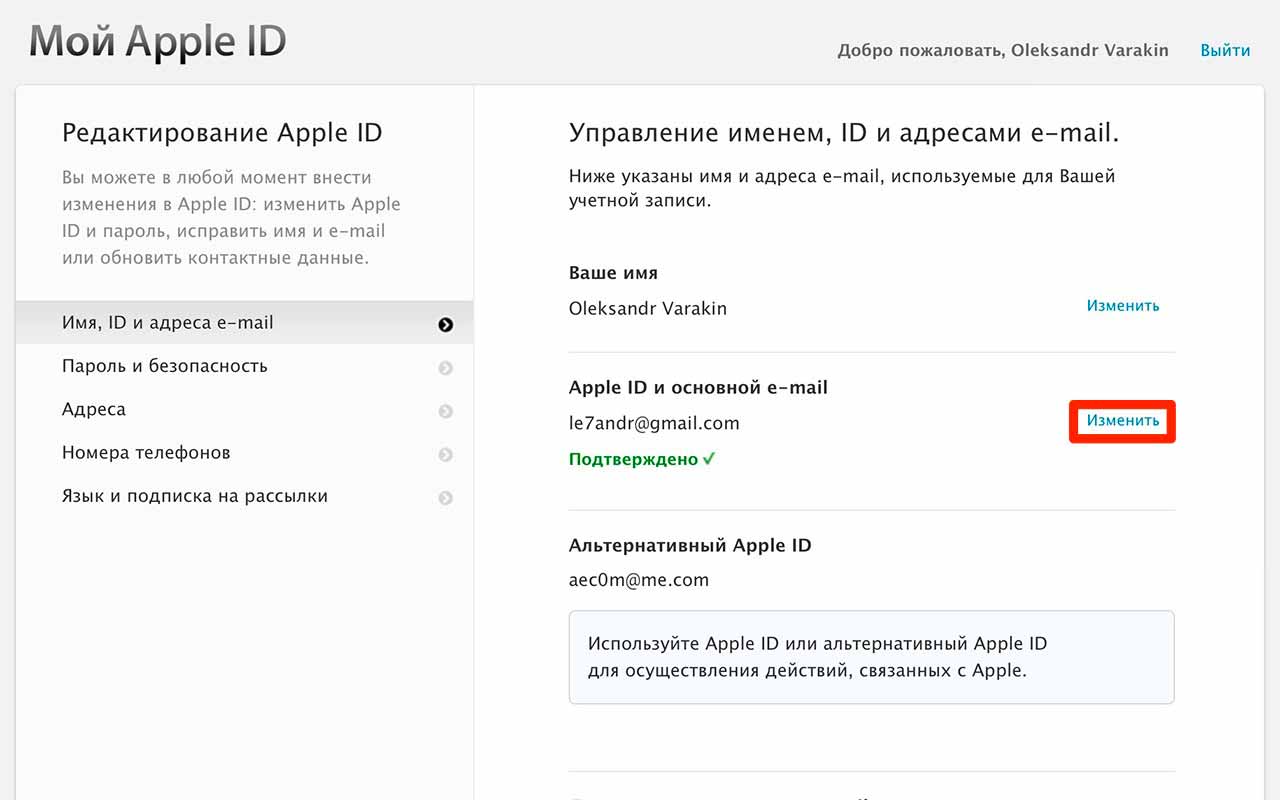
- В появившееся текстовое поле введите адрес электронной почты который хотите использовать в качестве нового идентификатора и щелкните на «Сохранить».
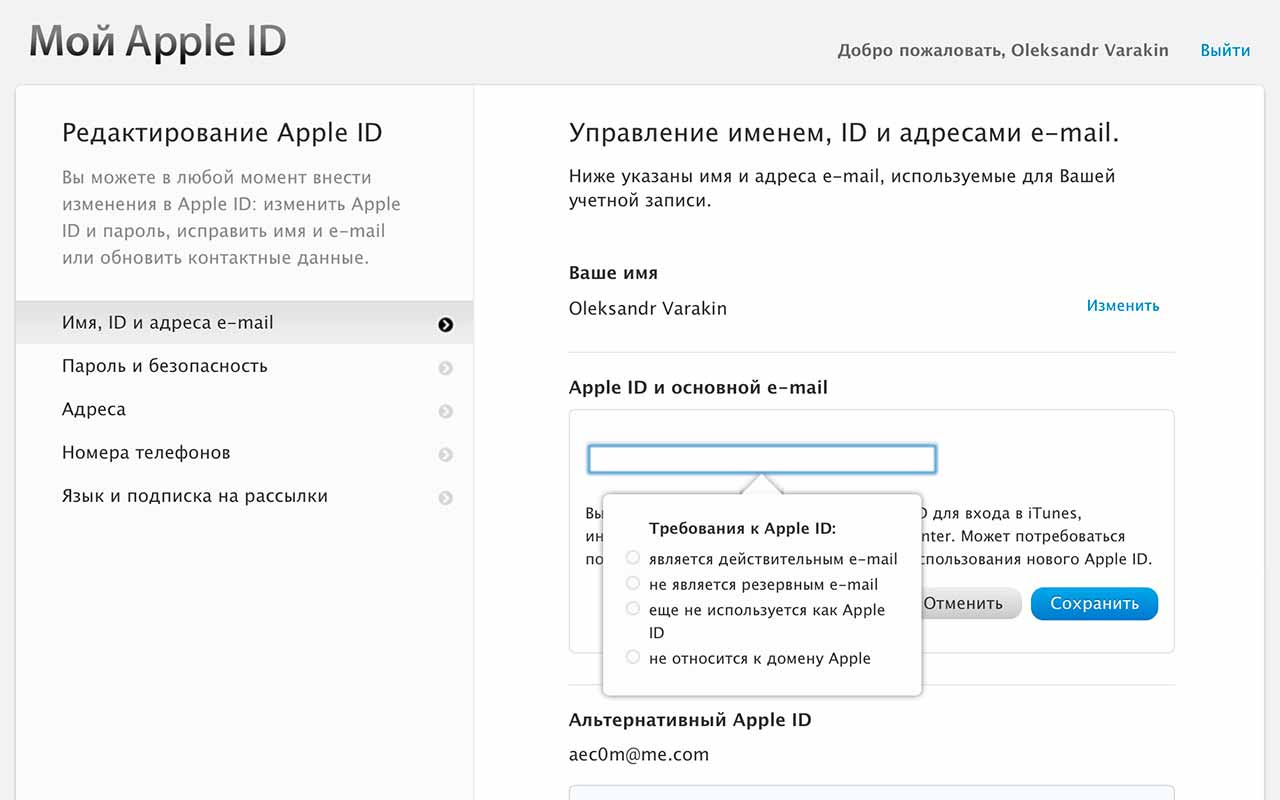
Требования к адресу электронной почты для Apple ID:
- должен быть действительным;
- не должен быть указан в качестве альтернативного для другого Apple ID;
- не использовался в качестве Apple ID ранее;
- не относится к домену Apple.
Для того, чтобы изменения вступили в силу, на указанный адрес электронной почты будет отправлено письмо со ссылкой на подтверждение изменений. Перейдите по ней и ваш Apple ID будет успешно изменен.
Как изменить Apple ID в iTunes
- На компьютере Windows или Mac OS X запустите iTunes и перейдите в «Магазин» (iTunes Store).
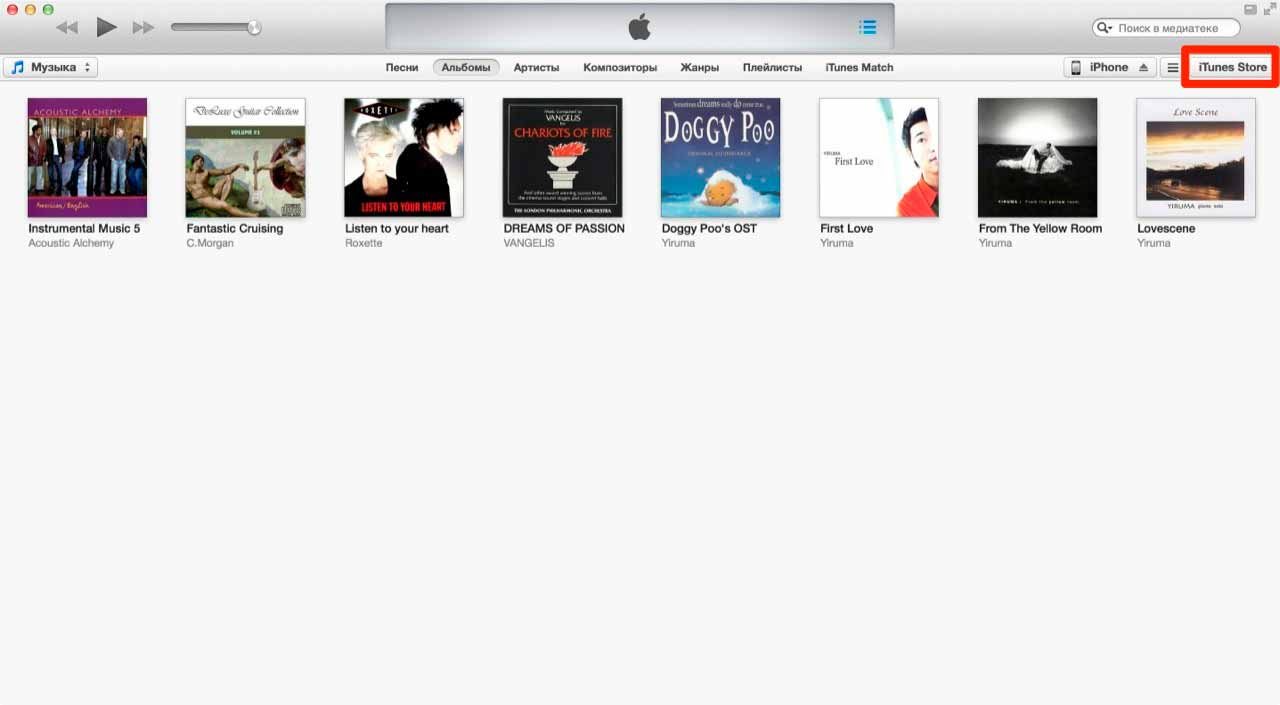
- В левой части экрана под навигационными кнопками проигрывателя щелкните на кнопке «Войти» и авторизируйтесь.
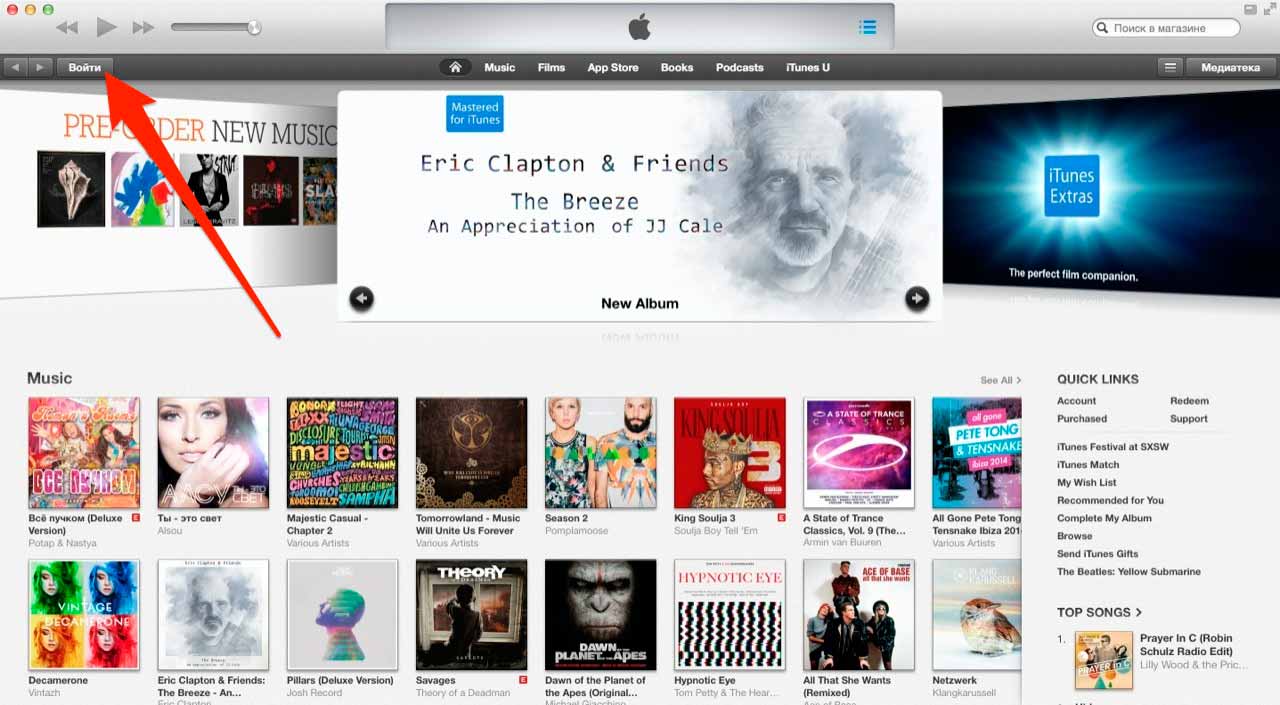
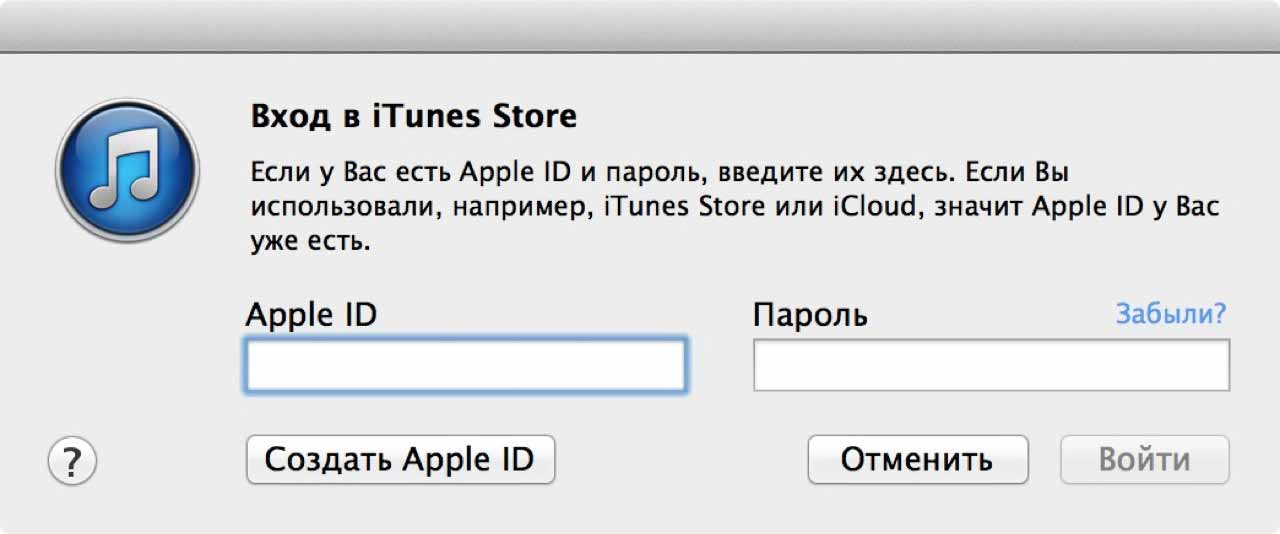
- Щелкните на кнопке с вашим Apple ID и в появившемся меню выберите «Account» (Учетная запись).
- На странице «Account Information» (Информация об учетной записи) напротив «Apple ID» щелкните на «Edit» (Редактировать).
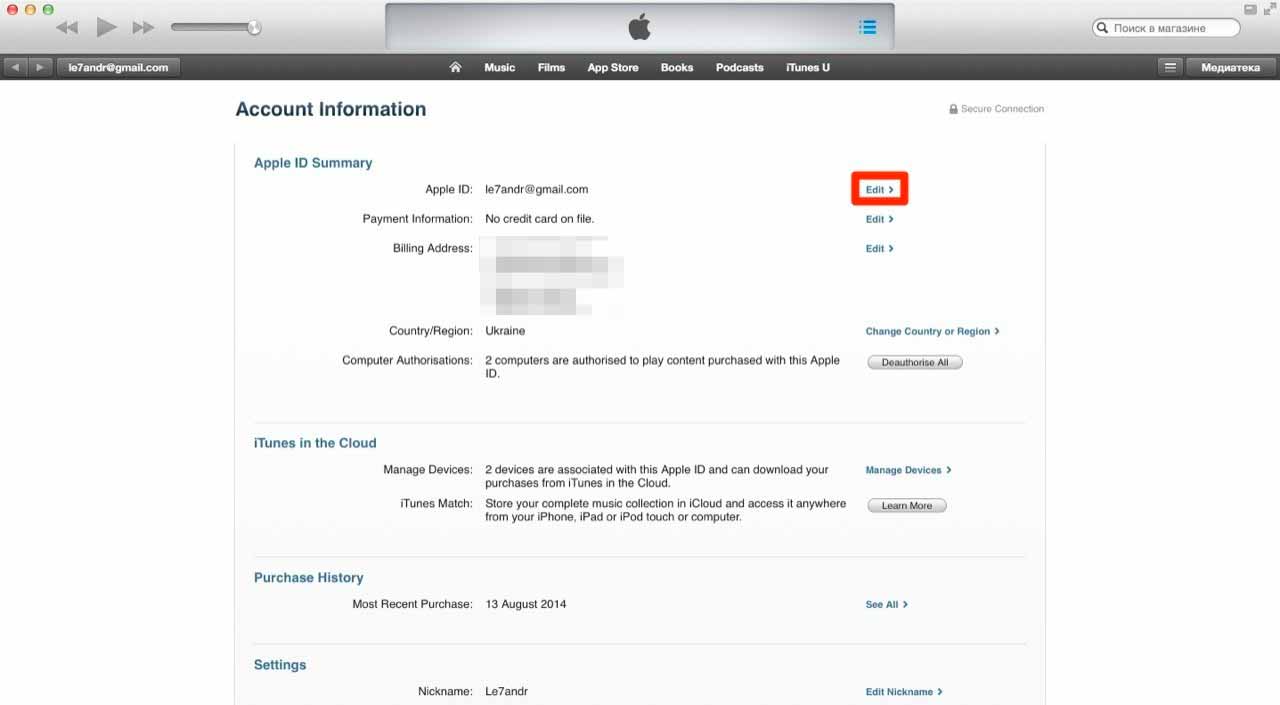
- В поле Email введите новый адрес электронной почты и нажмите «Done» (Готово).
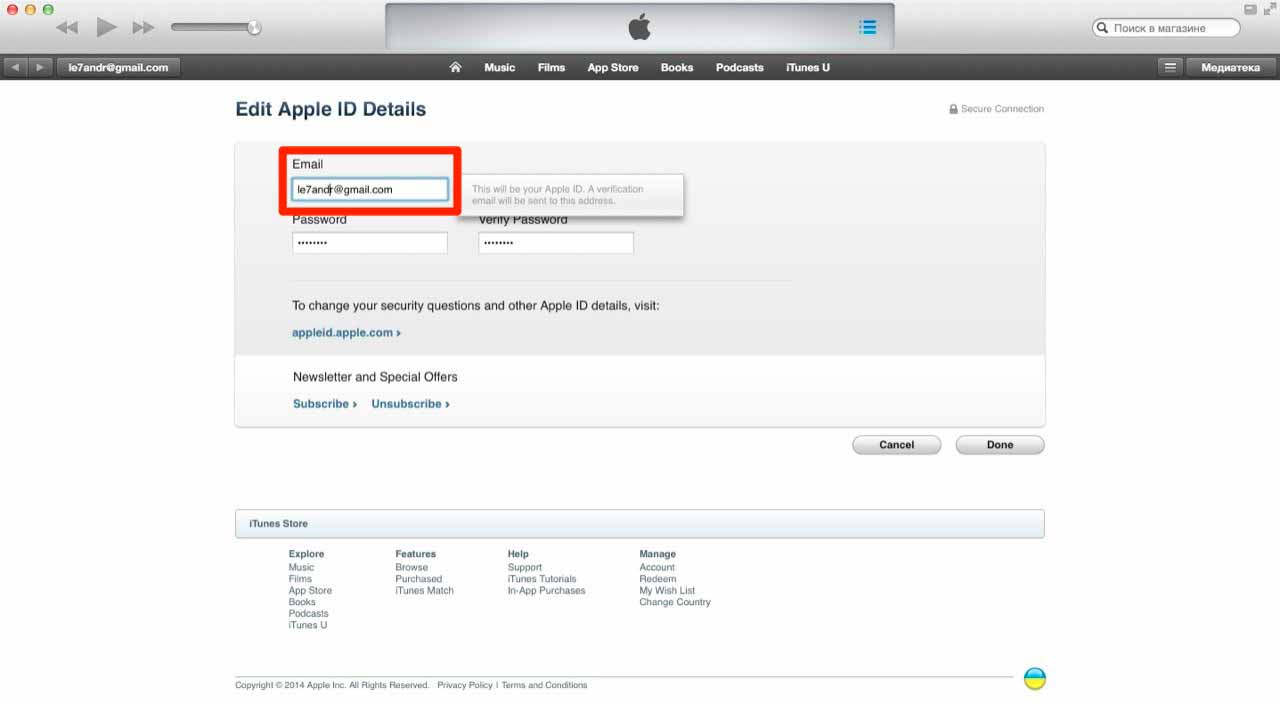
- На указанный e-mail будет отправлено письмо со ссылкой на подтверждение изменений, перейдите по ней и изменения вступят в силу.
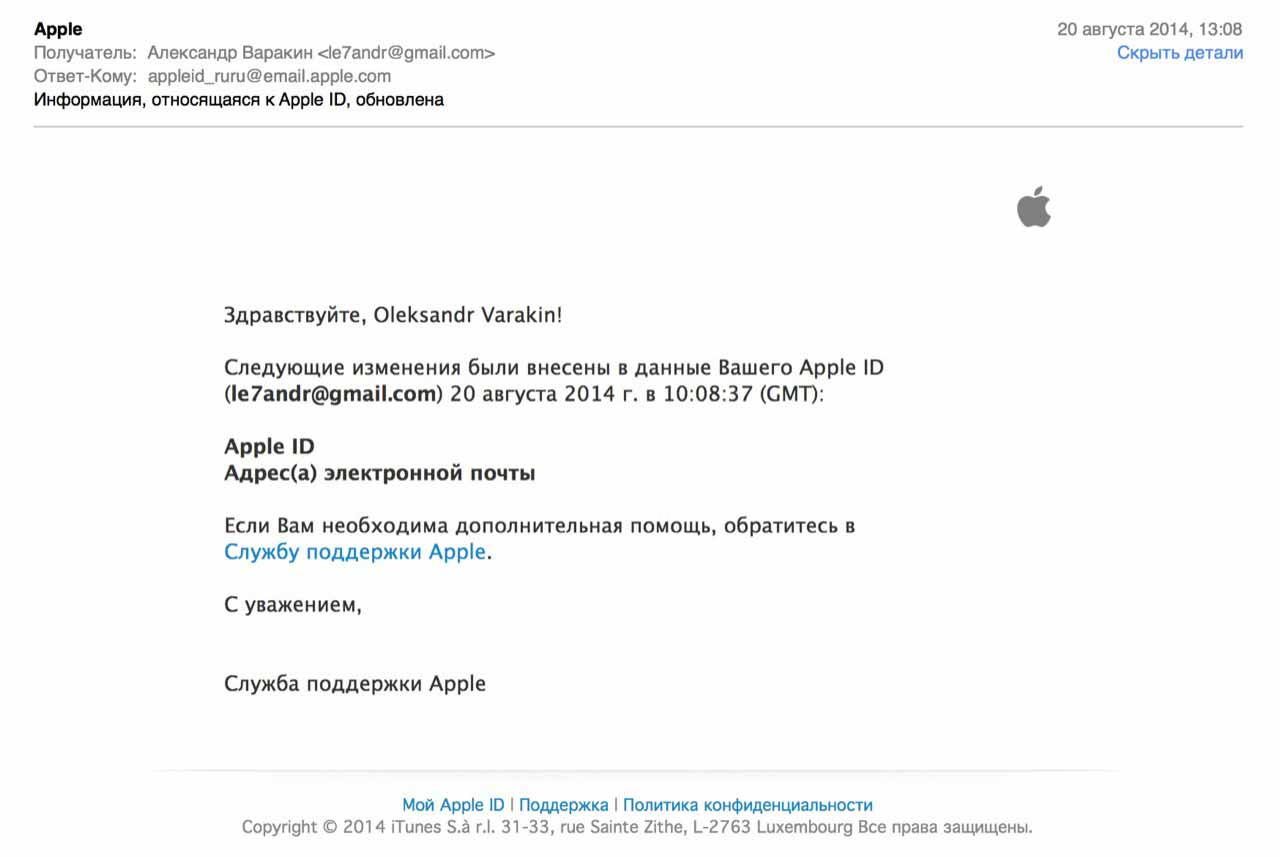
Как изменить Apple ID с iPhone, iPod Touch и iPad
Изменить идентификатор Apple ID (и не только) можно прямо с айфона, например. Сделать это можно из приложения App Store после авторизации:
- На айфоне запустите App Store, прокрутите страницу «Features» (Особенности) донизу и тапните на кнопке с надписью «Sign In» — если в настройках устройства в меню «iTunes Store, App Store» не подключен ваш Apple ID и «Apple ID: «Ваш идентификатор», если учетная запись в настройках подключена.
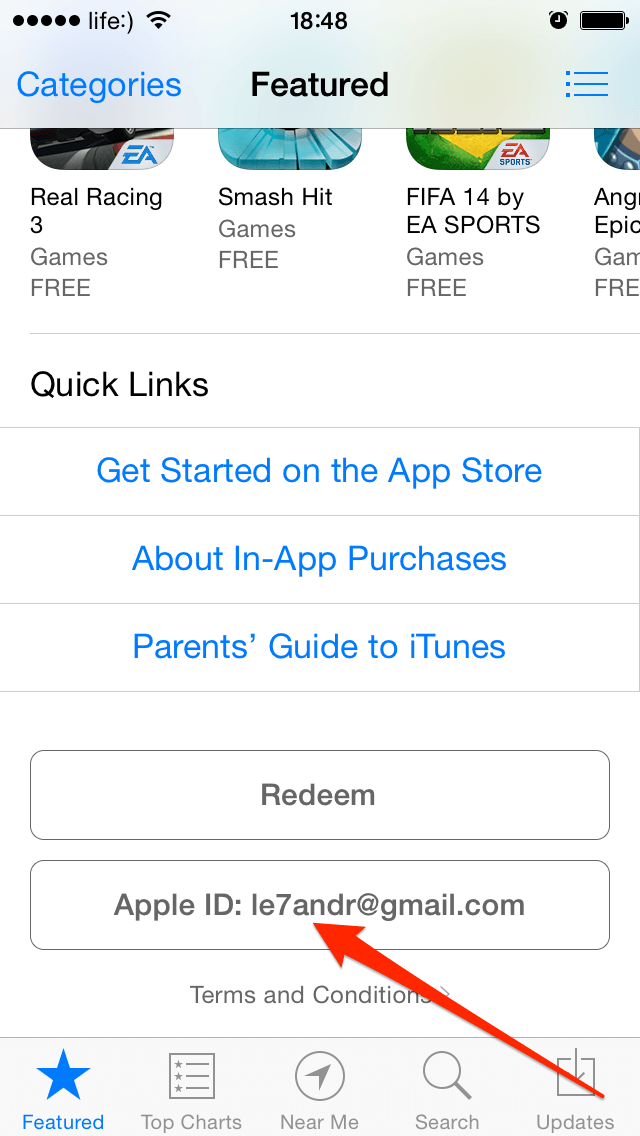
- В появившемся меню выберите пункт «View Apple ID» и авторизируйтесь.
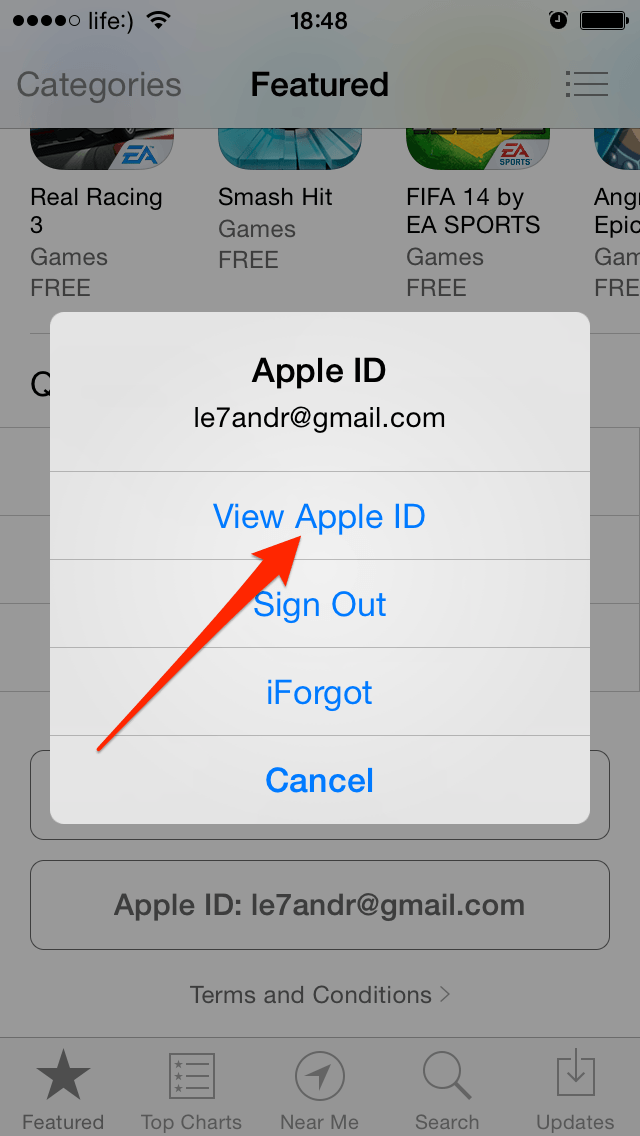
- На странице «Account» (Учетная запись) тапните на строке с вашим текущим идентификатором, введите новый адрес в поле «Apple ID» и тапните на «Done».
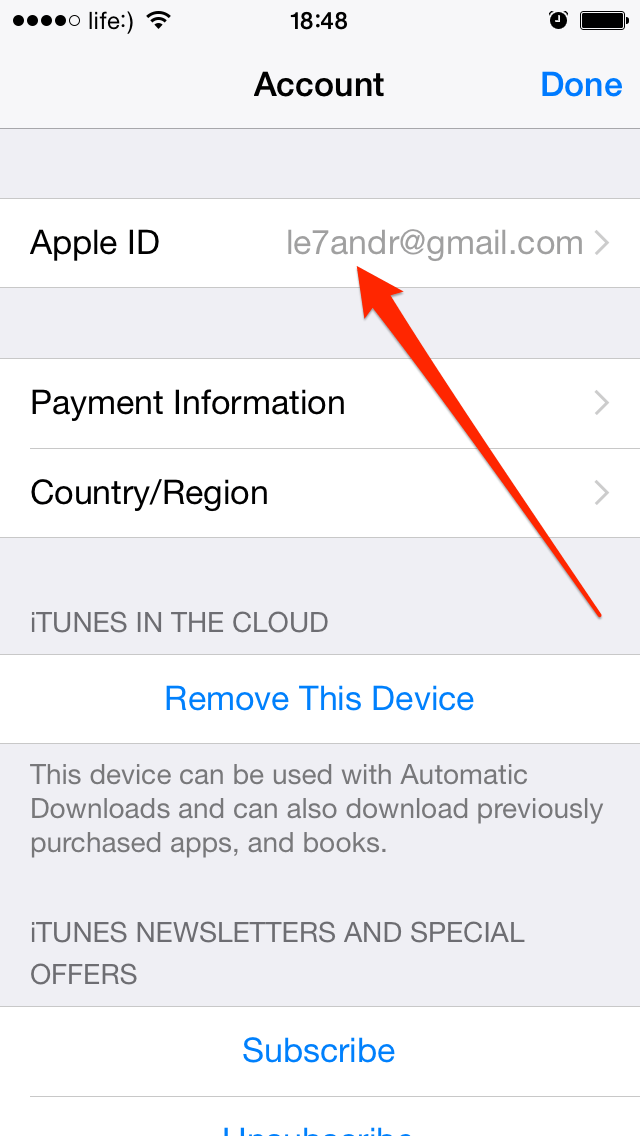
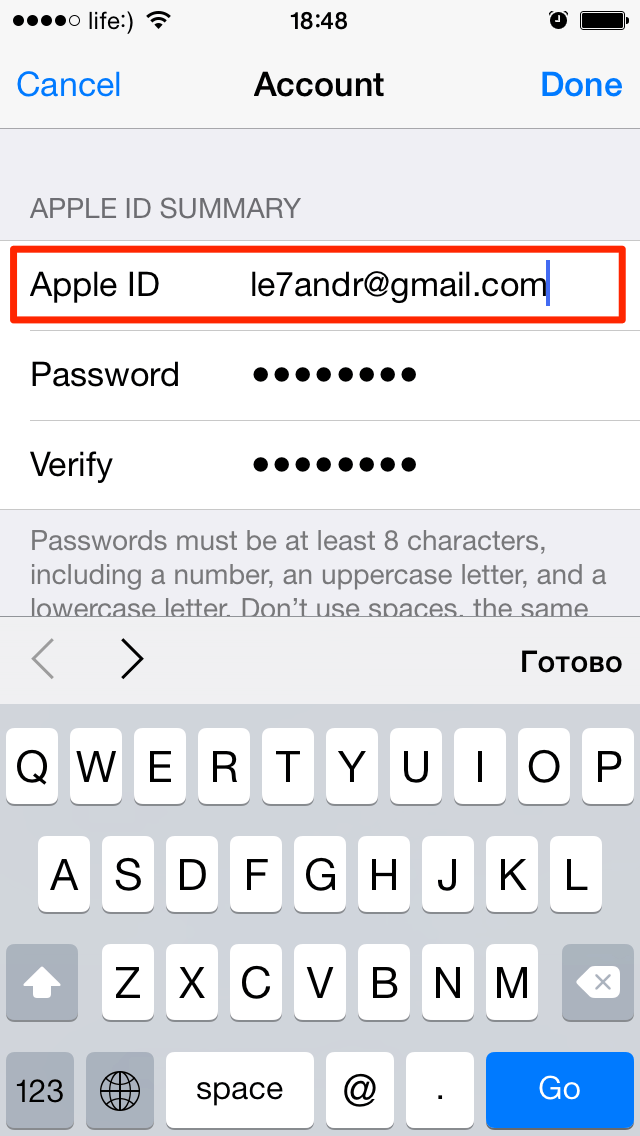
- Изменения вступят в силу после подтверждения по e-mail (перейдите по ссылке в письме).
То же самое можно проделать и через настройки айфона в меню «iTunes Store, App Store». Тапните на текущем Apple ID если он у вас подключен и в появившемся меню выберите «Посмотреть Apple ID». Повторите шаги 3 и 4 из предыдущего абзаца.
Обращаю ваше внимание, сразу после смены Apple ID, авторизация со старым идентификатором невозможна даже если вы не подтвердили запрос на изменение перейдя по ссылке из письма.
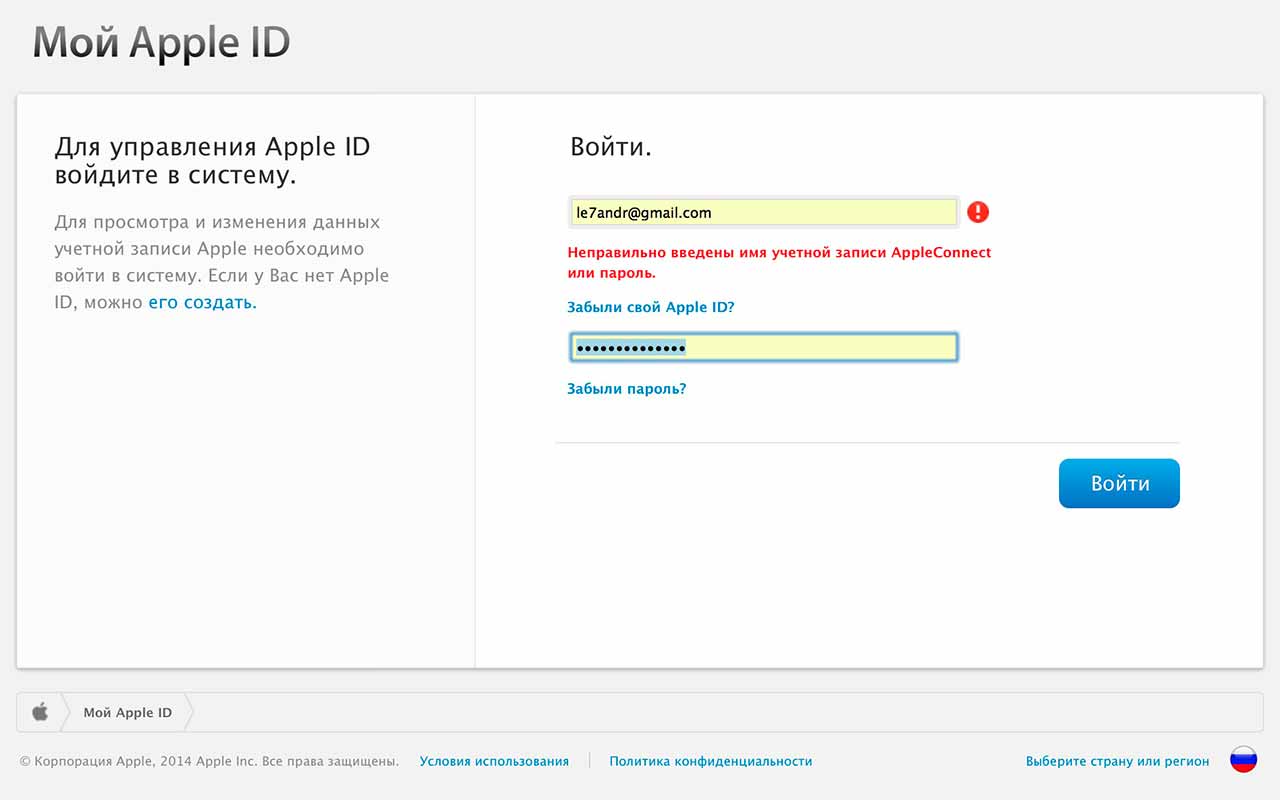
Получается так, что если при вводе нового идентификатора вы допустили ошибку и Apple ID будет изменен на несуществующий e-mail, доступ к вашему аккаунту будет заблокирован: предыдущий идентификатор недоступен, а новый не подтвержден.
Забыл Apple ID, что делать?
Если у вас возникла ситуация, когда идентификатор Apple ID был изменен на несуществующий e-mail (ошиблись при вводе, с кем не бывает?) и вы его не запомнили (не знаете где допустили ошибку), авторизироваться со старым ID вы УЖЕ не сможете, а с новым ЕЩЕ не можете, решение все равно есть, правда единственное — вам следует обратиться в службу поддержки Apple.
Контактные телефоны службы поддержки Apple для России: 8 495 580 9557.
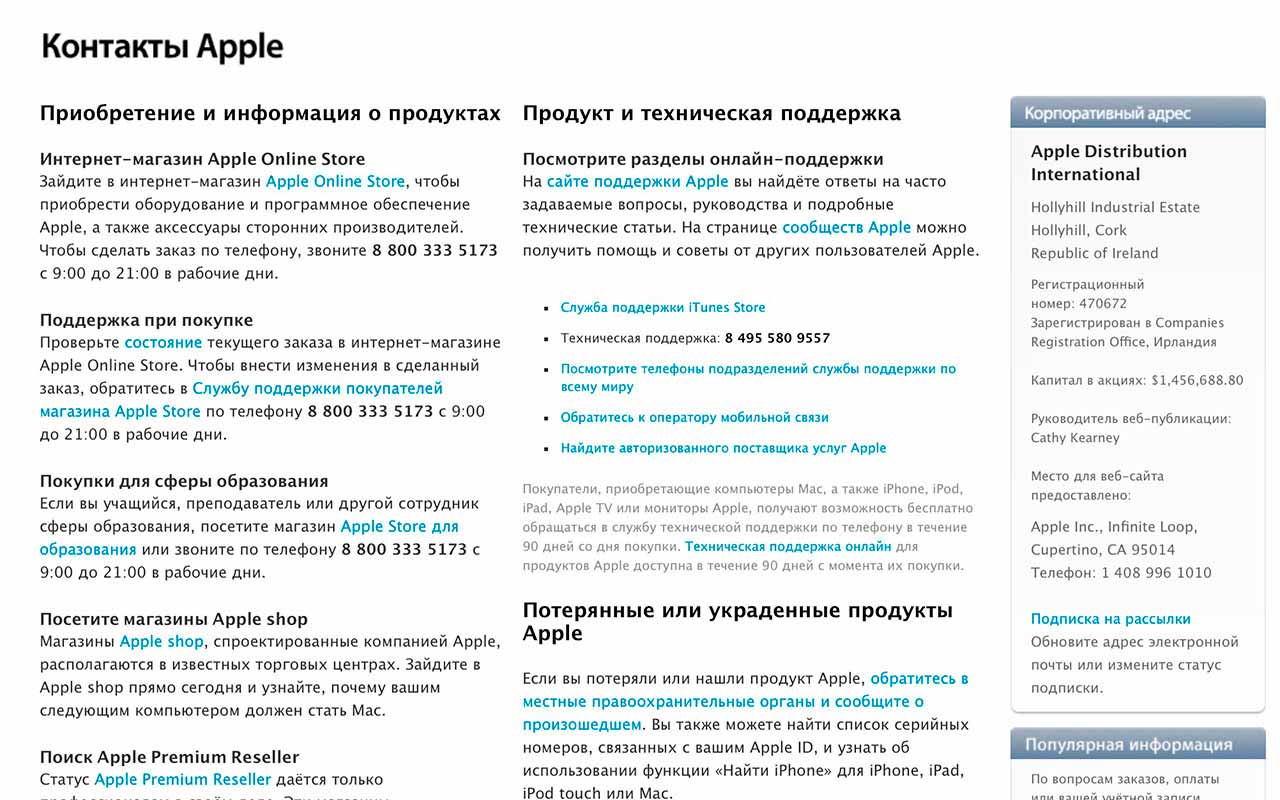
При обращении в региональную службу поддержки помните, данных о вашем предыдущем Apple ID у специалистов нет, для того, чтобы его найти, работник службы поддержки должен будет связаться с центральной службой. По времени процедура занимает порядка 20 минут, используйте городской телефон или Skype (так будет дешевле). Затем вас попросят ответить на контрольные вопросы, которые были выбраны вами на этапе регистрации учетной записи. Если вы сможете подтвердить свою личность и дадите правильные ответы, сотрудник службы поддержки укажет ваш новый Apple ID.
Теперь вы сможете изменить идентификатор на правильный, записать его или сохранить на носителе.
Совет: Во избежание трудностей в установлении личности и права владения Apple ID при обращении в службу поддержки, в настройках учетной записи выберите те контрольные вопросы, ответы на которые вы хорошо помните.
В настройках устройства включите функцию «Найти iPhone», это позволит работникам службы поддержки определить принадлежность Apple ID по номеру телефона.
На случай, если вы забыли свой Apple ID на странице управления учетной записью можно воспользоваться поиском Apple ID, для этого перейдите по ссылке «Найти Apple ID» (находится под кнопкой «Создать Apple ID») и воспользуйтесь инструкциями.
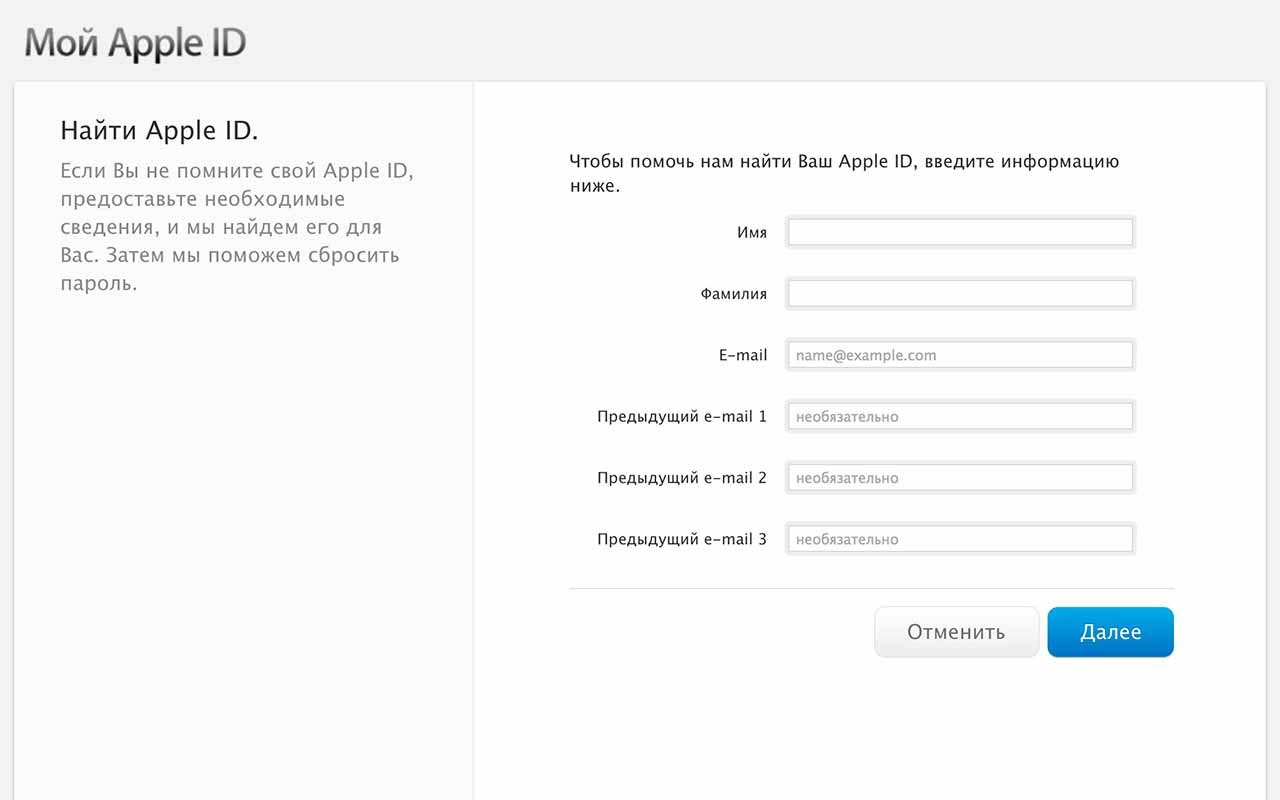
Как изменить пароль к Apple ID
Изменить пароль к учетной записи можно теми же способами, что и идентификатор: с любого компьютера, планшета или смартфона на странице управления Apple ID, с iPhone, iPod Touch и iPad через настройки в меню «iTunes Store, App Store» и через iOS-приложение App Store.
Требования к паролям к Apple ID:
- пароль должен содержать не менее восьми символов;
- пароль должен включать хотя бы одну цифру, одну прописную и одну строчную букву;
- пароль не может содержать более двух одинаковых символов, идущих подряд;
- пароль должен отличаться от Apple ID и пароля, использовавшегося в течение последних 12 месяцев.
- На iPhone перейдите в «Настройки -> iTunes Store, App Store» и тапните по адресу электронной почты (если Apple ID подключен). Если учетная запись не подключена, под строкой «Войти» тапните на надписи «Забыли Apple ID или пароль».
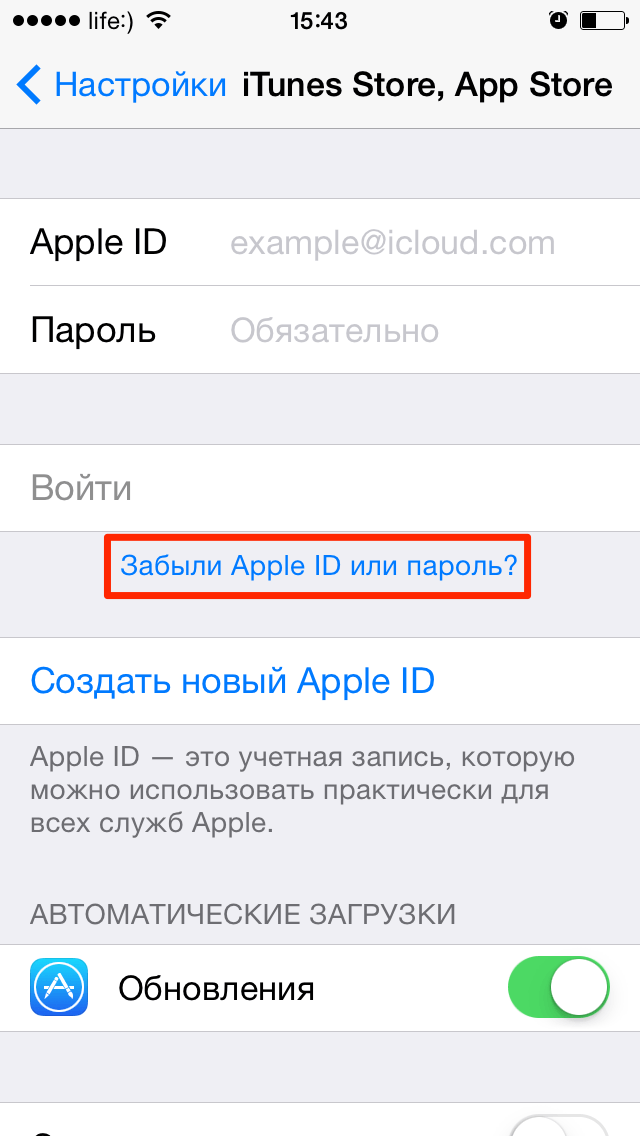
- В появившееся текстовое поле «Получение пароля» на странице iForgot введите ваш идентификатор и тапните на «Go». Вам будет предложено 2 варианта сброса пароля: сброс по электронной почте и ответы на контрольные вопросы.
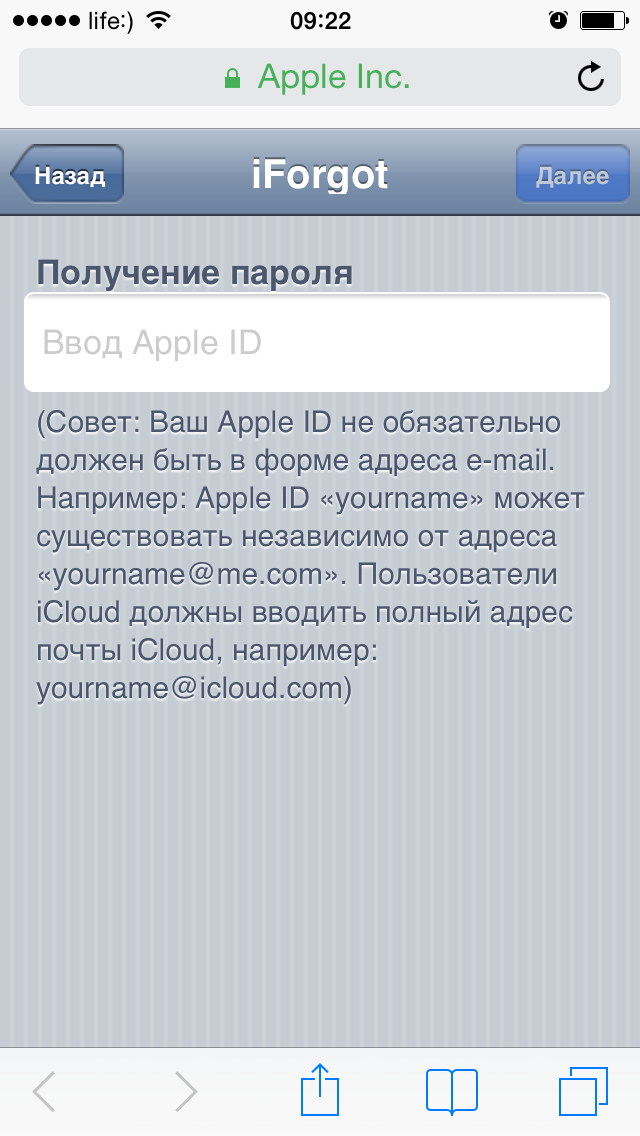
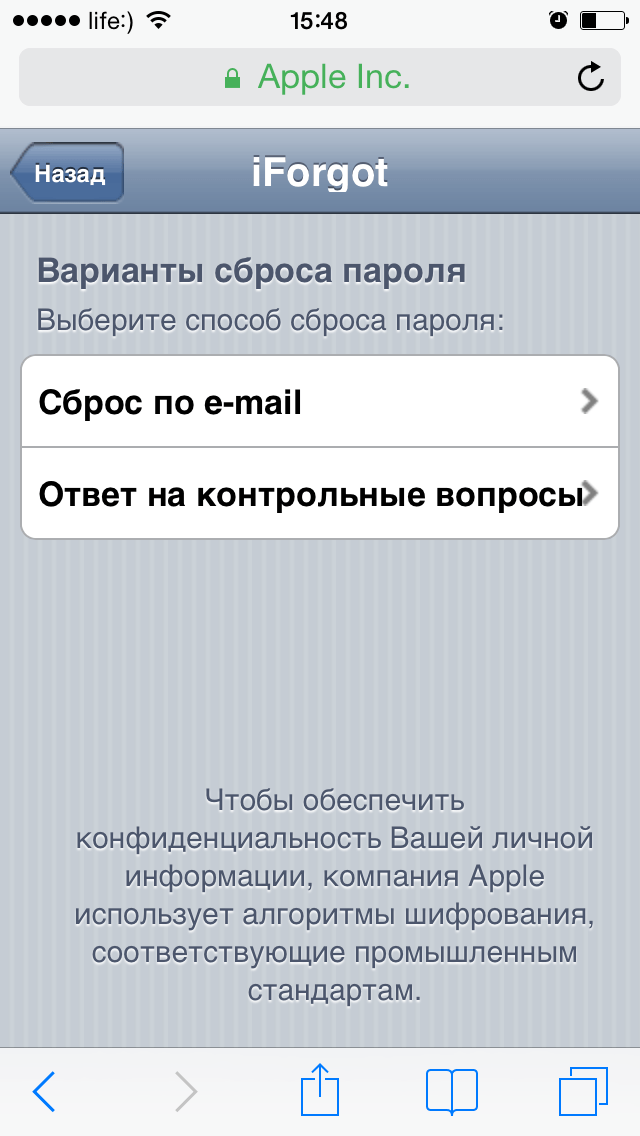
- Если у вас имеется доступ к электронной почте, которая указана в качестве идентификатора Apple ID, выбирайте «Сброс по e-mail». На него будет отправлено письмо со ссылкой «Выполнить сброс сейчас», перейдите по ней. В интернет-браузере загрузится страница сброса пароля с 2 текстовыми полями: «Новый пароль» и «Подтвердить пароль».
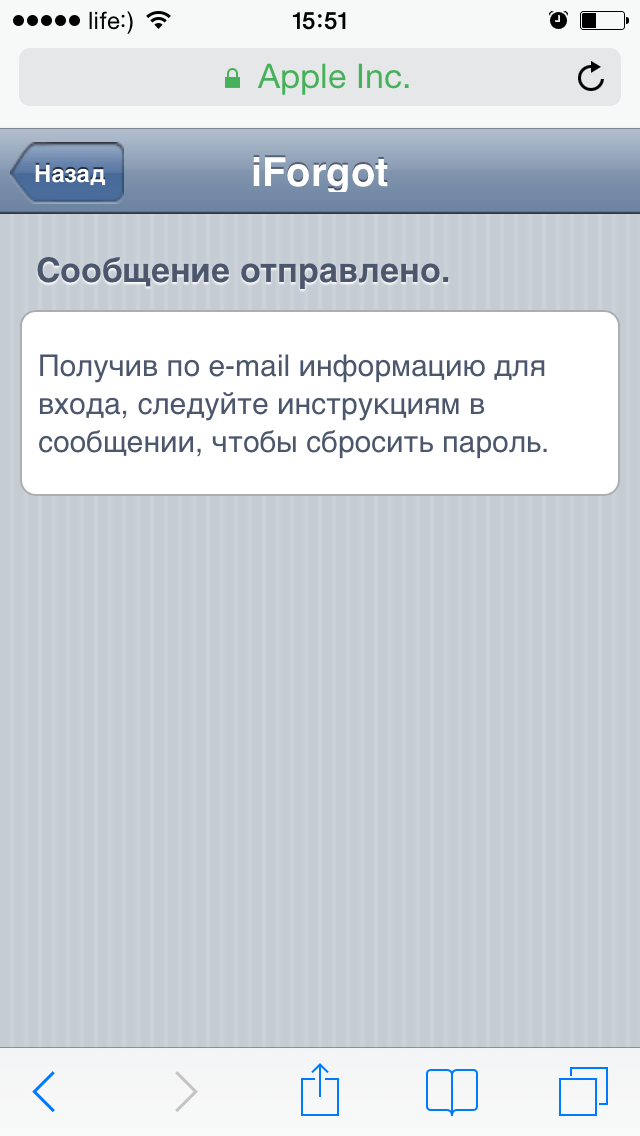
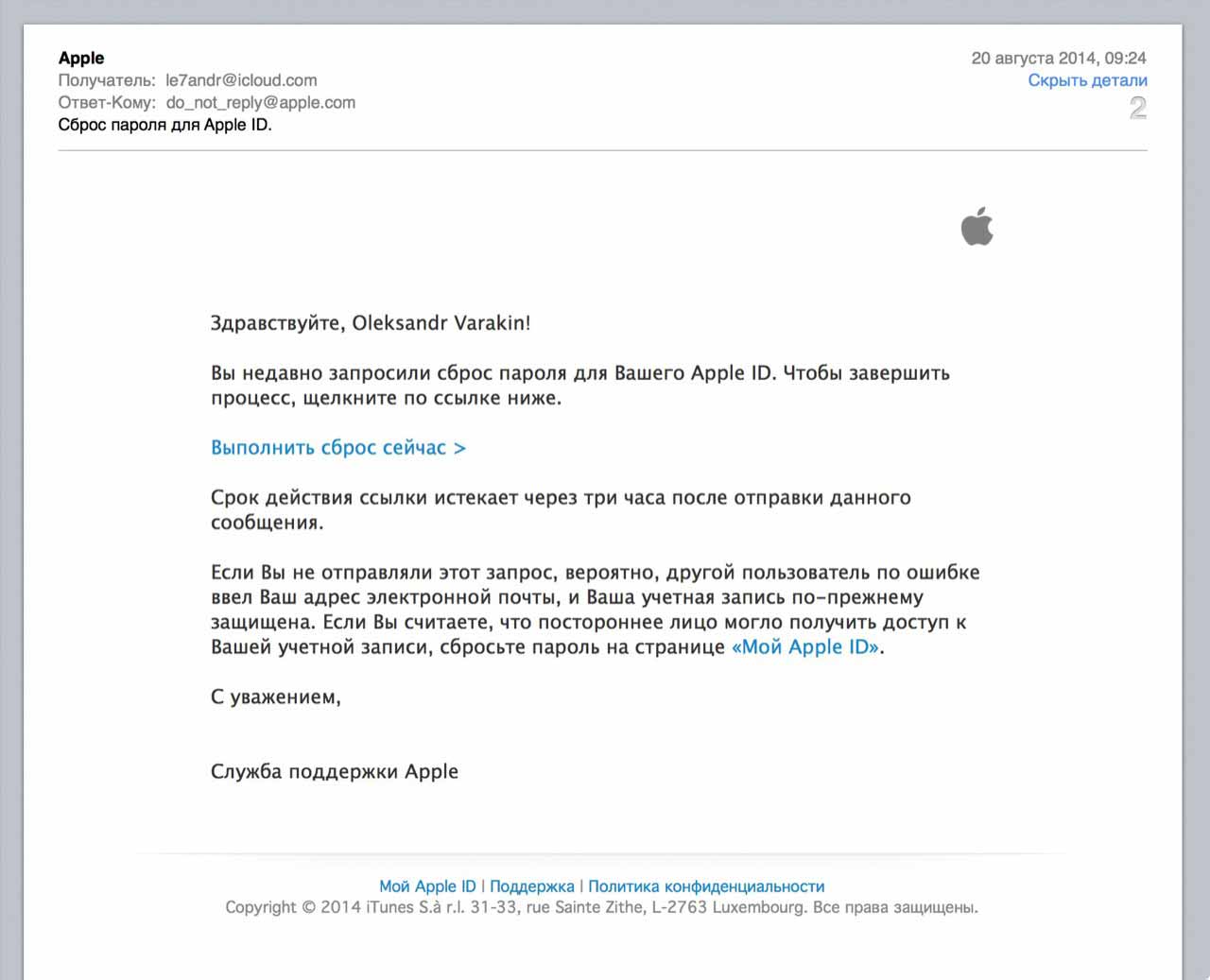
- Дважды введите новый пароль в эти поля (пароли в оба поля необходимо вводить одинаковые) и щелкните на кнопке «Сбросить пароль». На e-mail будет отправлено уведомление о том, что данные связанные с Apple ID изменены, готово! пароль к Apple ID успешно изменен.
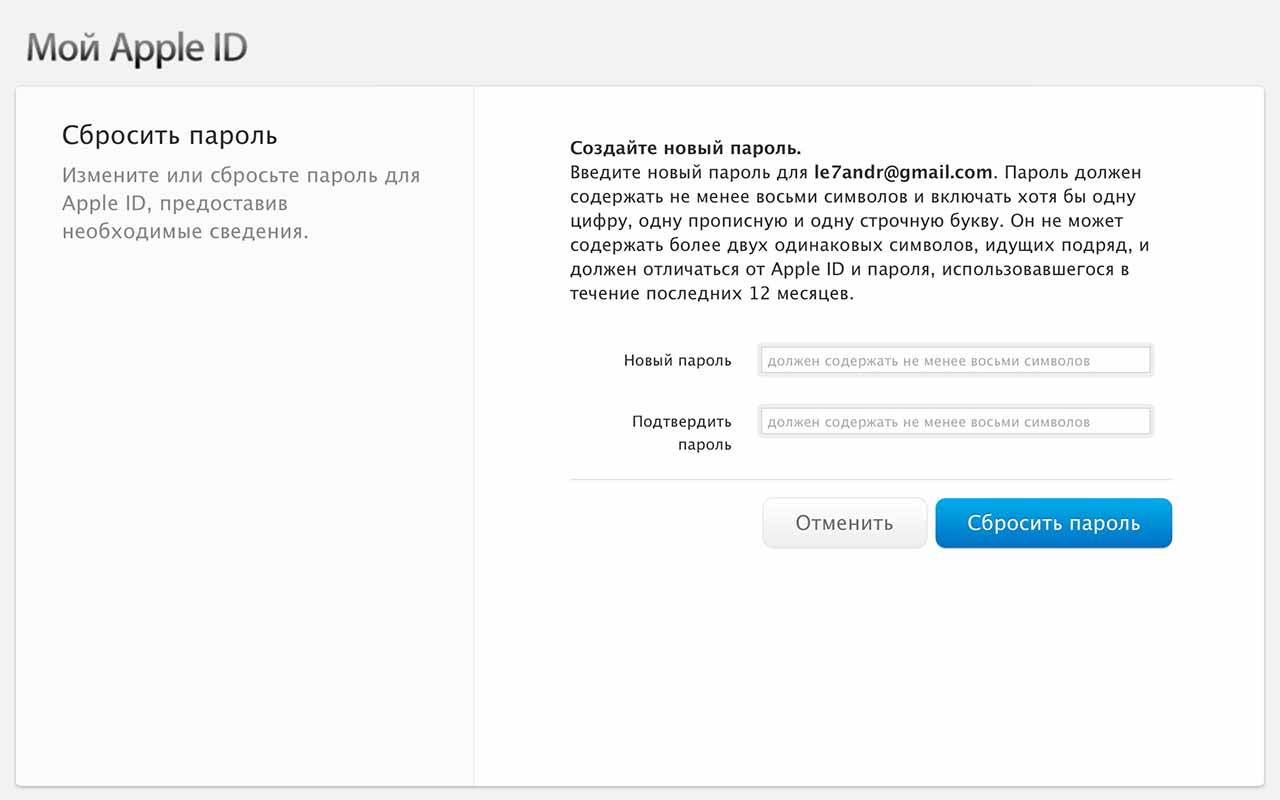
- Если у вас имеется доступ к электронной почте, которая указана в качестве идентификатора Apple ID, выбирайте «Сброс по e-mail». На него будет отправлено письмо со ссылкой «Выполнить сброс сейчас», перейдите по ней. В интернет-браузере загрузится страница сброса пароля с 2 текстовыми полями: «Новый пароль» и «Подтвердить пароль».
- Если доступа к электронной почте нет, сбросить параметры безопасности можно ответив на контрольные вопросы. Выберите соответствующий способ.
- Для начала необходимо подтвердить дату рождения, тапните на «Далее».
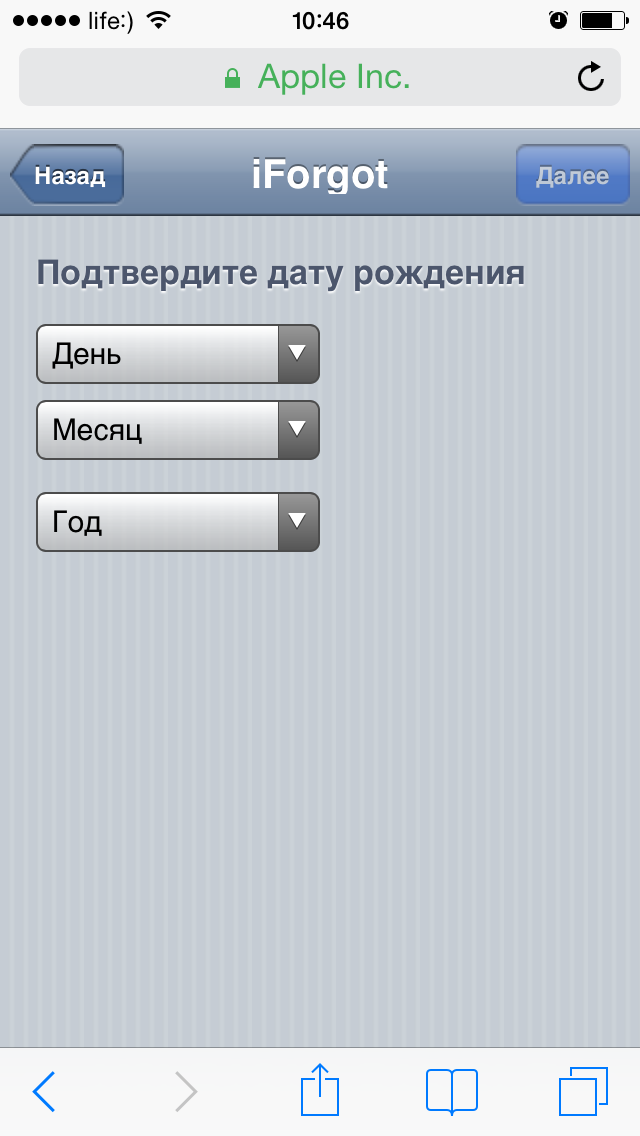
- Введите правильные ответы в соответствующие поля и тапните на «Go» (Перейти). Регистр вводимых символов значения не имеет (можно вводить как с маленькой, так и с заглавной букв), а вот язык ввода — имеет (вводить ответ на вопрос нужно на том же языке, на котором он был указан ранее).
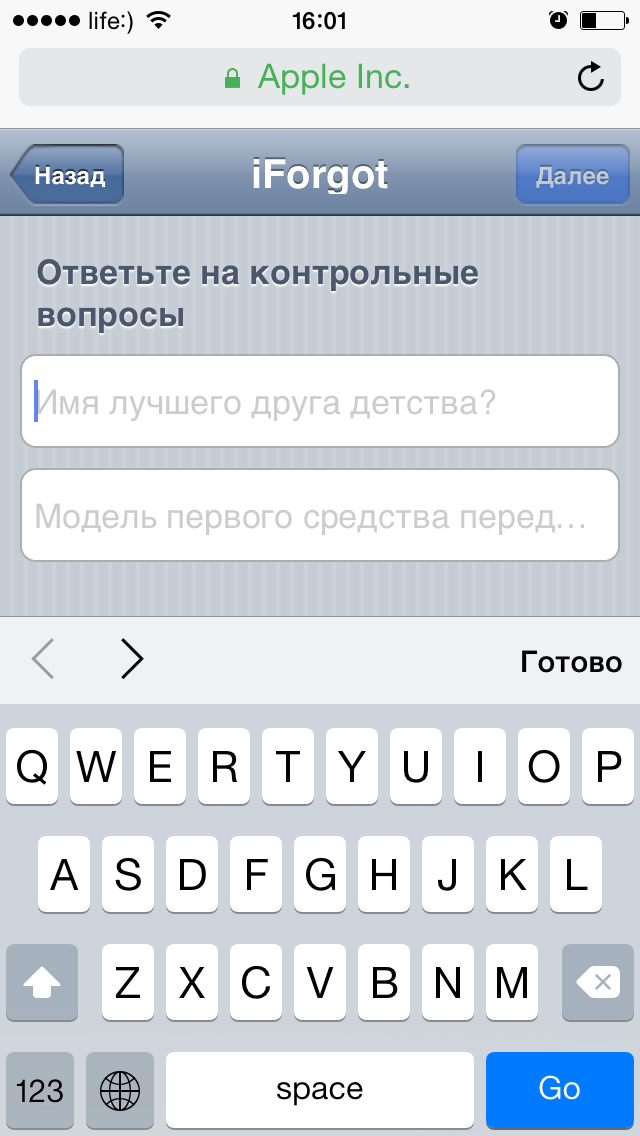
- На странице «Сброс пароля» введите новый пароль и подтвердите его. Готово, пароль к Apple ID изменен, при этом на электронный ящик придет соответствующее уведомление, подтверждать изменения по ссылке из письма не нужно.
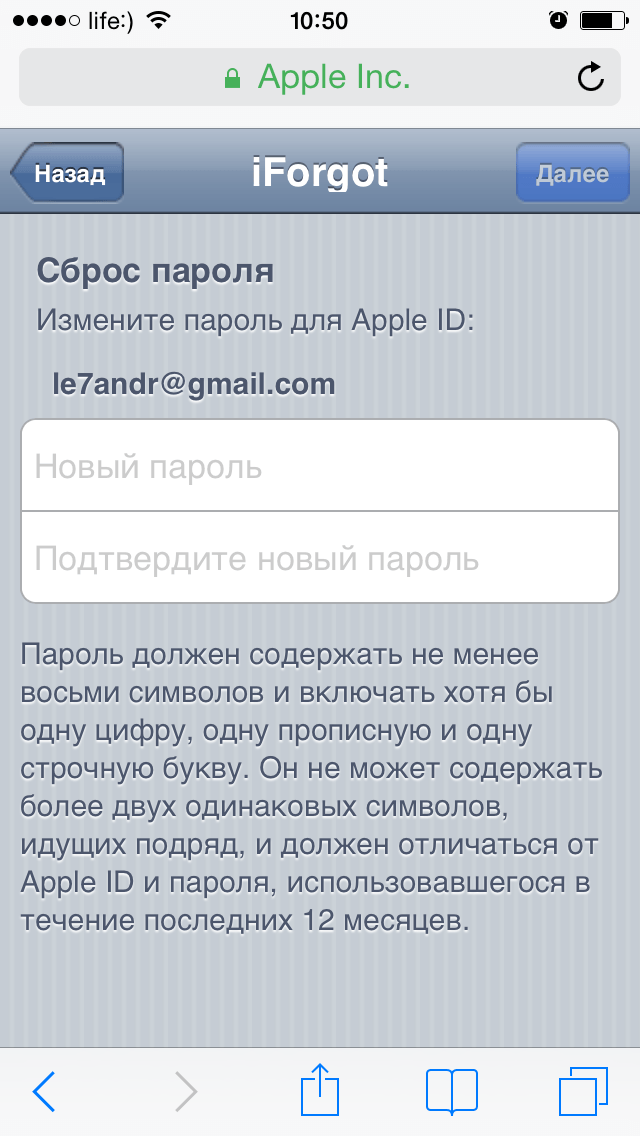
- Для начала необходимо подтвердить дату рождения, тапните на «Далее».
Если в меню «iTunes Store, App Store» ваш аккаунт подключен, есть еще 2 пути как изменить пароль к Apple ID: из меню авторизации через iForgot и непосредственно в настройках учетной записи по тапу на идентификаторе.
- На айфоне в меню «iTunes Store, App Store» тапните по адресу электронной почты и в появившемся меню «Apple ID» выберите пункт «Посмотреть Apple ID». Появится страница с информацией о вашем аккаунте.
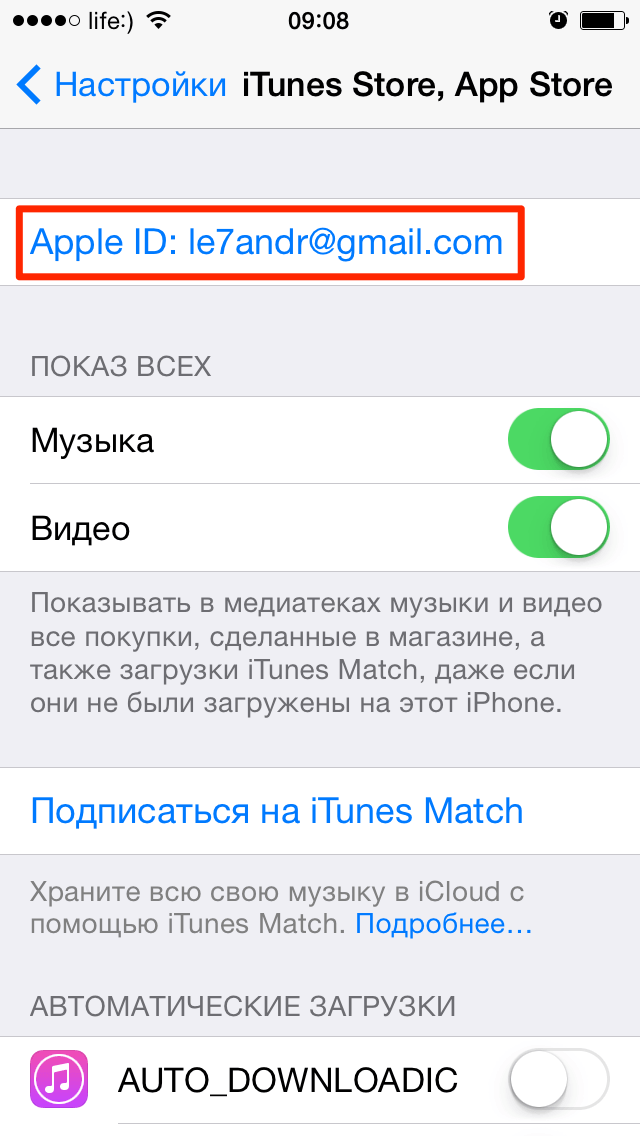
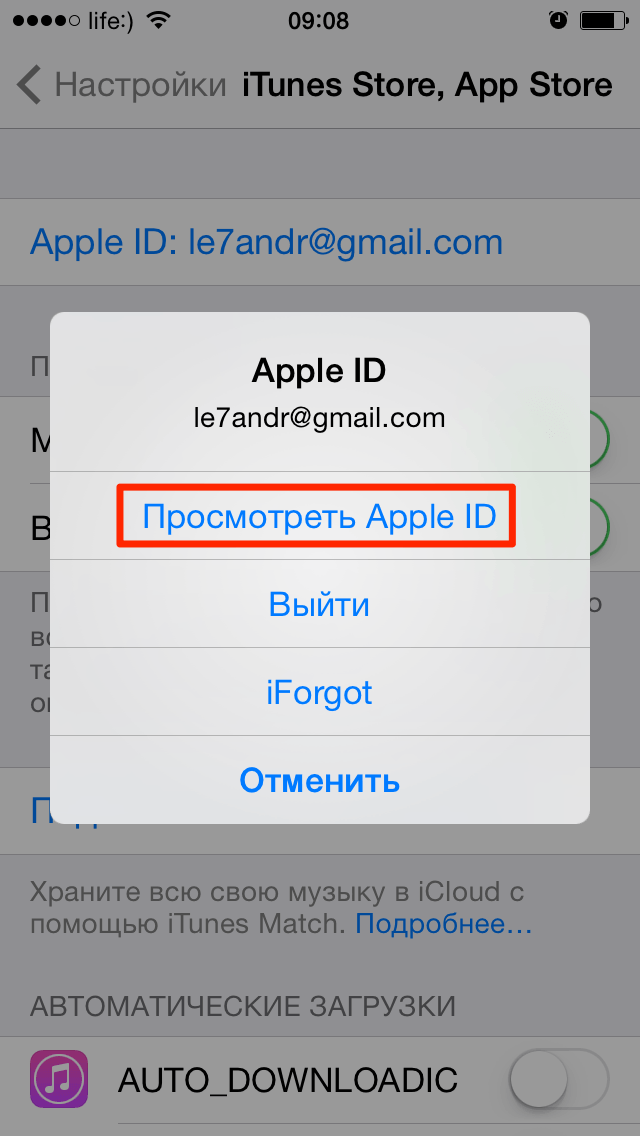
- Еще раз тапните по вашему идентификатору и в поля «Password» и «Verify» введите один и тот же пароль (требования к нему смотрите выше).
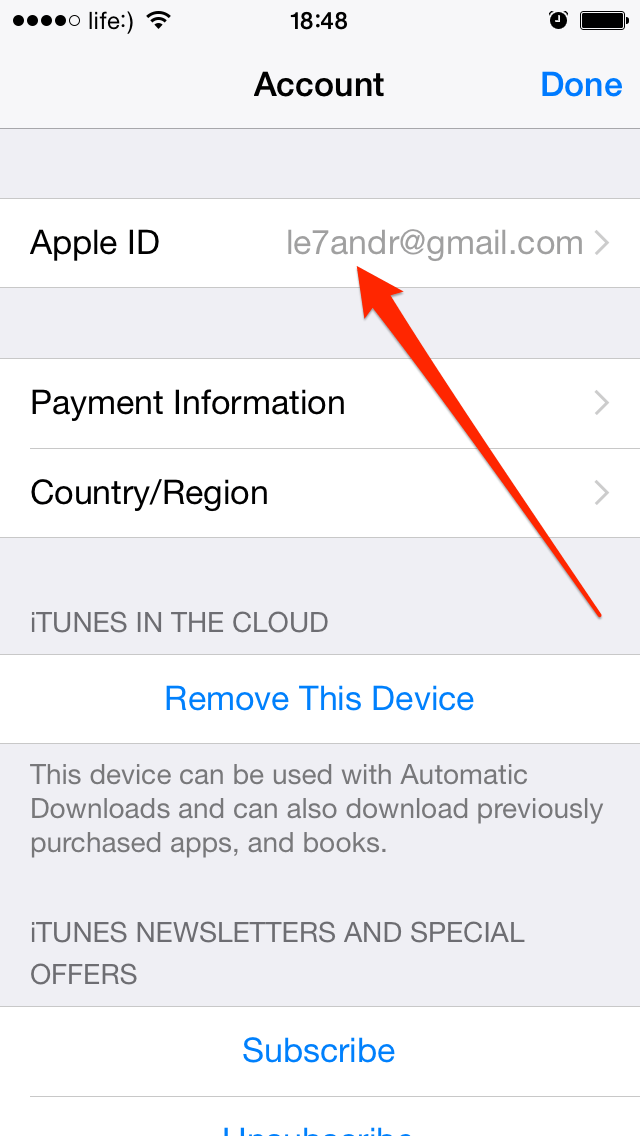
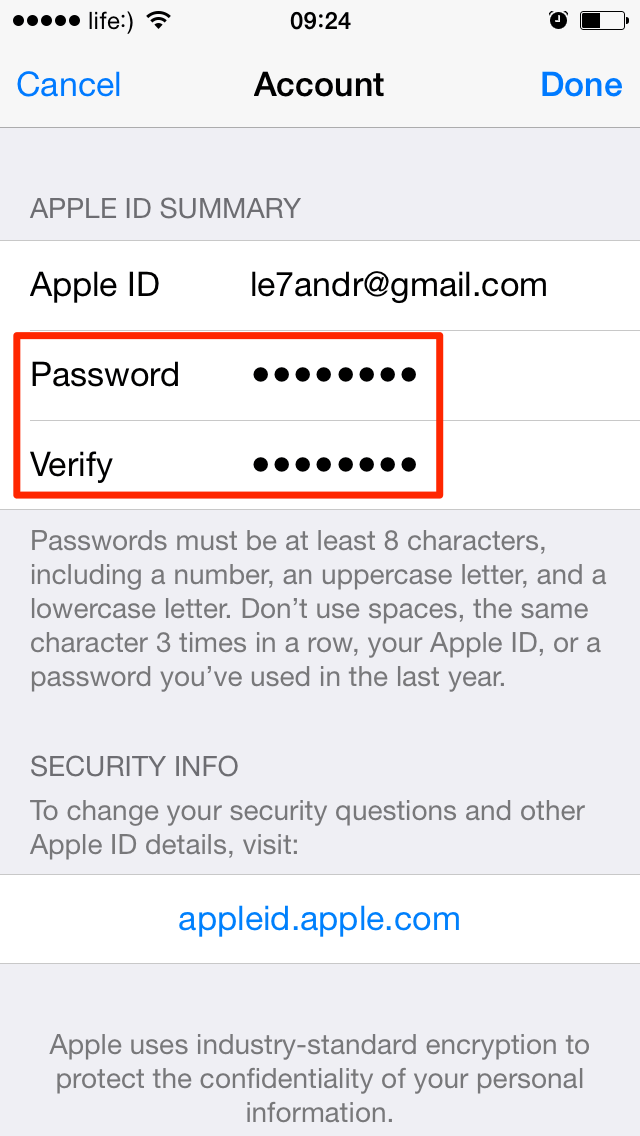
- Изменения необходимо будет подтвердить перейдя по ссылке из письма по электронной почте с темой «Сброс пароля для Apple ID» с адреса «do_not_reply@apple.com».
Как изменить контрольные вопросы в Apple ID
Если изменить идентификатор и пароль от учетной записи можно достаточно гибко, то контрольные вопросы сбросить можно только на странице управления Apple ID с подключенного к интернету компьютера, планшета или смартфона.
- Перейдите на страницу управления Apple ID (ссылка), щелкните на кнопке «Управлять Apple ID» и авторизируйтесь под своим идентификатором (введите Apple ID, пароль и щелкните на «Войти»).
- Перейдите в раздел «Пароль и безопасность» (ссылка находится в меню слева, вторая по счету).
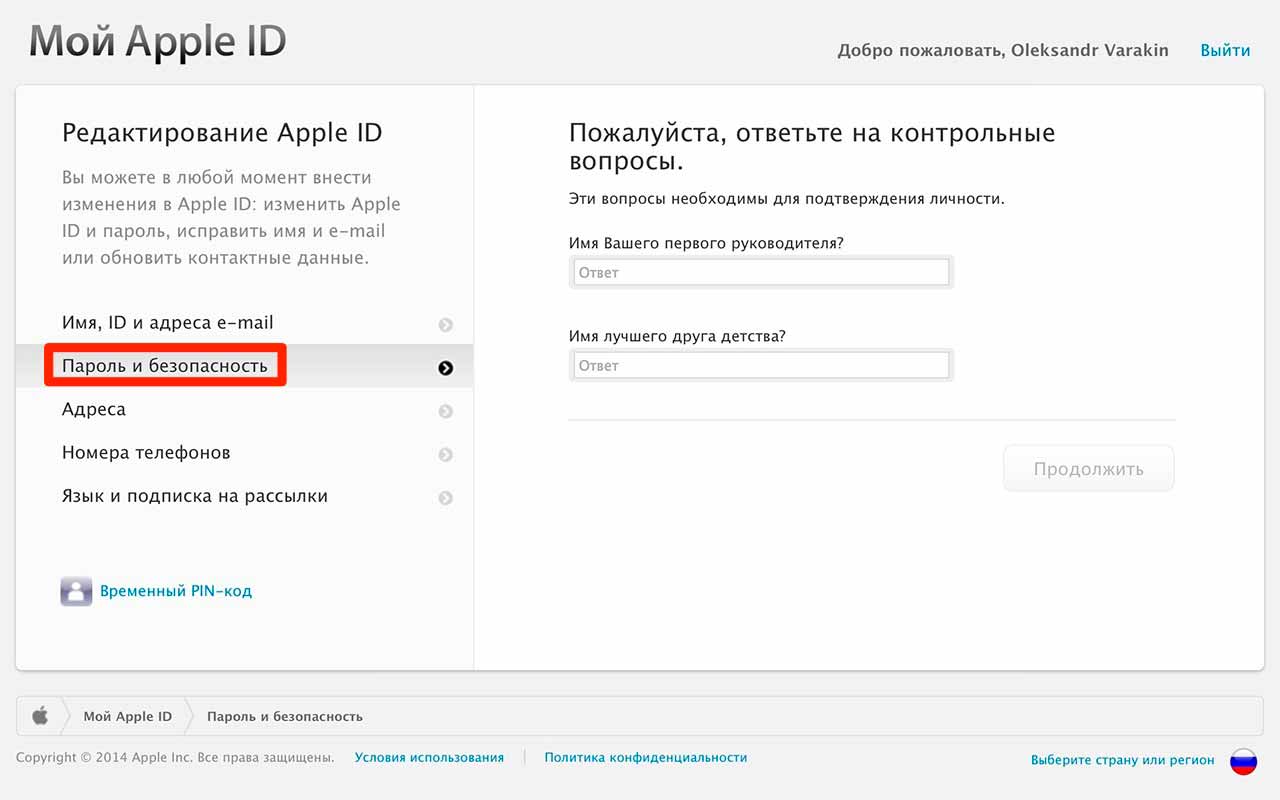
- Обратите внимание, для того, чтобы изменить контрольные вопросы, сначала необходимо ответить на те, что вы выбирали при регистрации аккаунта.
- Если вы не помните на них ответы, сбросить настройки параметров безопасности можно перейдя по ссылке «Отправить информацию для сброса настроек параметров безопасности на адрес «Ваш резервный адрес электронной почты»». Если ссылки нет, значит для Apple ID не задан резервный e-mail и сбросить контрольные вопросы можно если обратиться в службу поддержки.
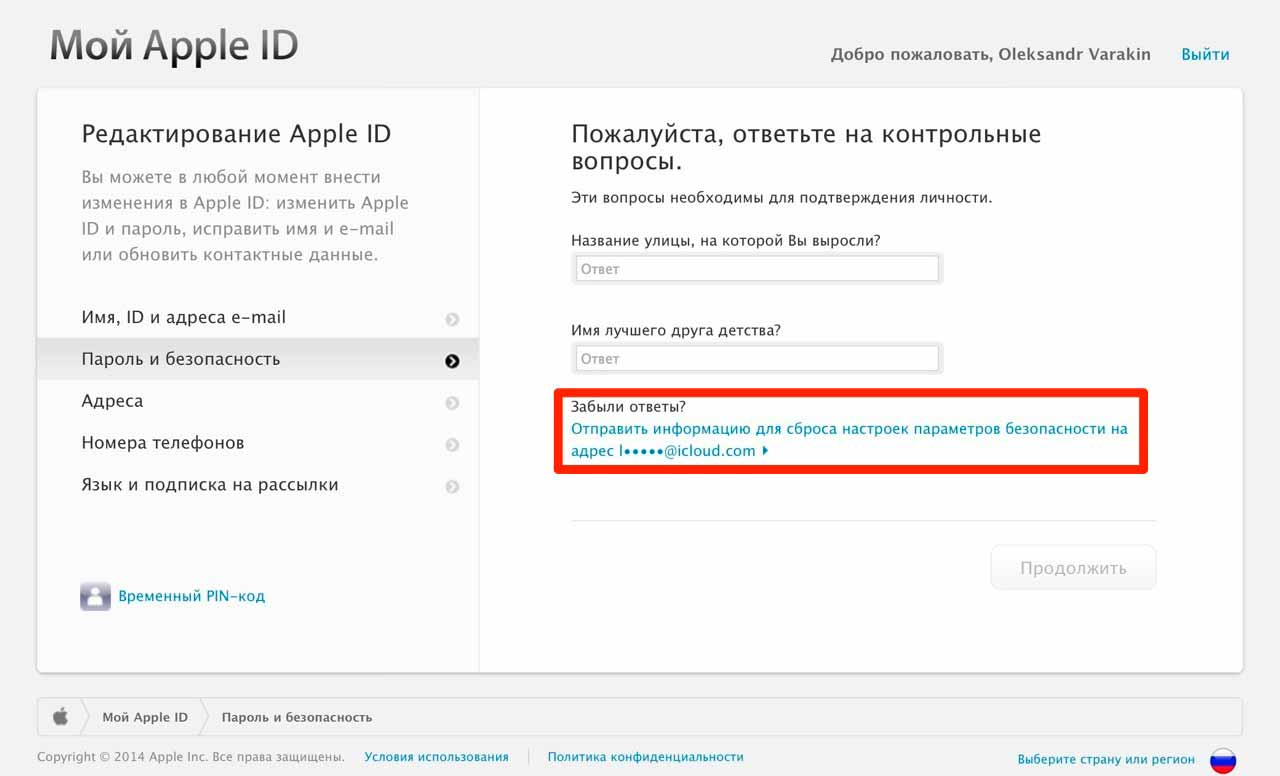
- Если дать неправильные ответы на контрольные вопросы несколько раз подряд, доступ к учетной записи будет на время заблокирован.
- Если вы не помните на них ответы, сбросить настройки параметров безопасности можно перейдя по ссылке «Отправить информацию для сброса настроек параметров безопасности на адрес «Ваш резервный адрес электронной почты»». Если ссылки нет, значит для Apple ID не задан резервный e-mail и сбросить контрольные вопросы можно если обратиться в службу поддержки.
- Будем считать, что вы правильно ответили на все вопросы, откроется раздел «Управление настройками безопасности». Здесь можно изменить пароль Apple ID, выбрать контрольные вопросы и дать на них ответы, задать или изменить резервный e-mail и изменить дату рождения. Все поля обязательные для заполнения. Вводите действительную информацию, это поможет восстановить доступ к вашему Apple ID в случае взлома и потери доступа. Как закончите, щелкните на «Сохранить».
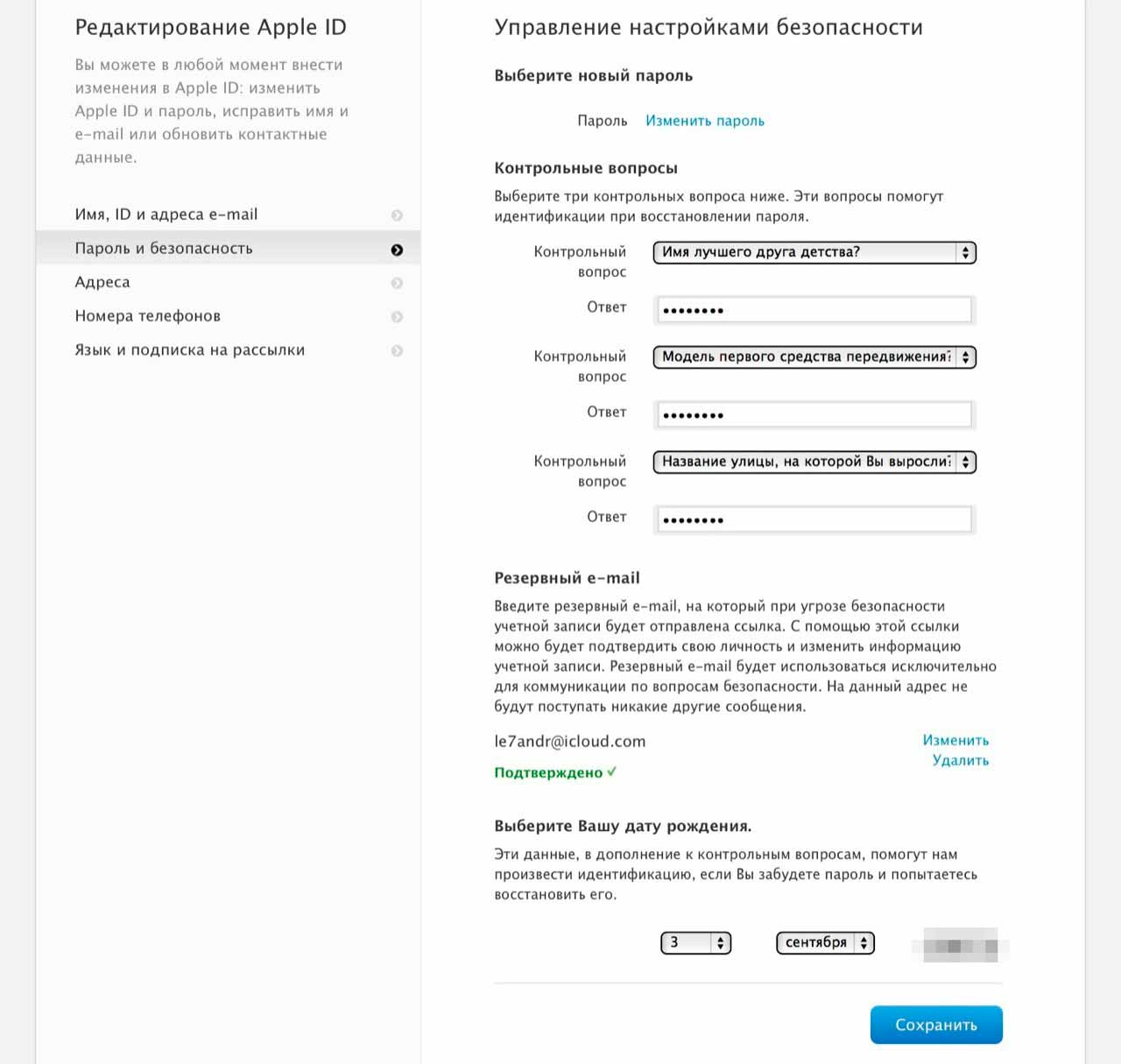
Как упростить сброс контрольных вопросов в Apple ID
Сбросить пароль и контрольные вопросы в учетной записи Apple гораздо проще, если в настройках аккаунта в разделе «Пароль и безопасность» после ввода ответов указать резервный e-mail для Apple ID.
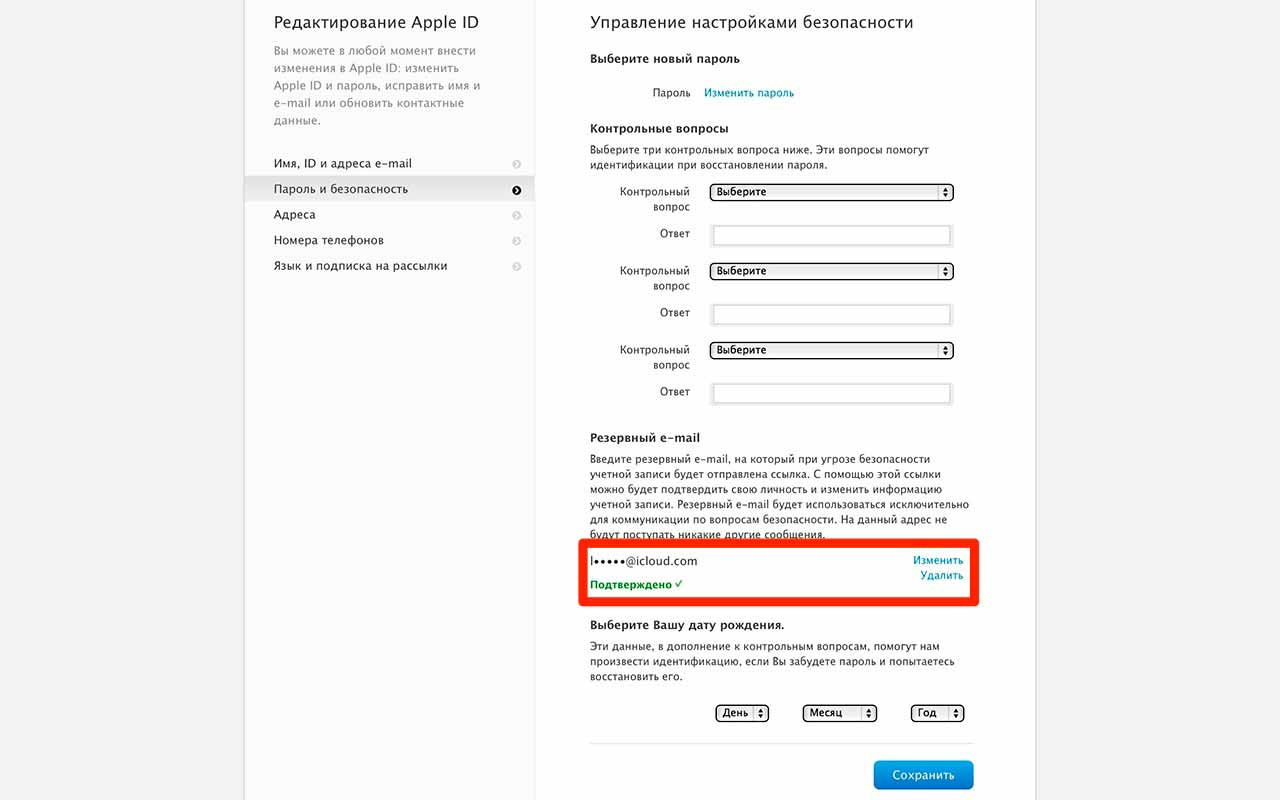
Это позволит сбрасывать параметры безопасности Apple ID без необходимости отвечать на контрольные вопросы, достаточно будет перейти по ссылке из письма от Apple.
Сброс пароля и контрольных вопросов к Apple ID с помощью службы поддержки Apple
Если вы забыли ответы на контрольные вопросы и в настройках безопасности Apple ID не указывали резервный адрес электронной почты, сбросить параметры безопасности можно если обратиться в службу поддержки Apple.
Для этого может понадобится временный PIN-код. Получить его можно в разделе «Пароль и безопасность» на странице управления Apple ID (ссылка «Временный PIN-код» находится в левой нижней части страницы).
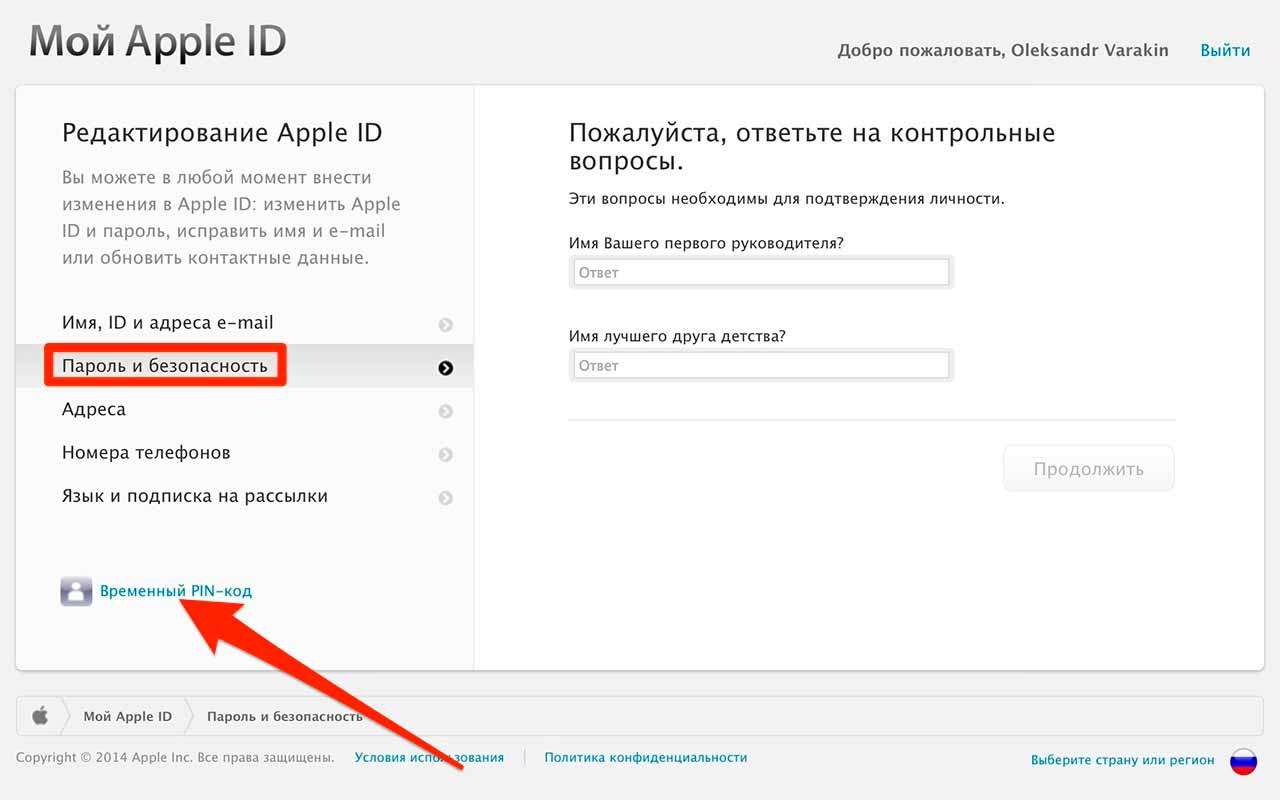
Как изменить карту в Apple ID
Как вы уже знаете, для того, чтобы покупать музыку, рингтоны, телешоу и фильмы в iTunes Store, и платные приложения (игры и софт) в App Store к вашему Apple ID должна быть привязана банковская карта (кредитная или дебетовая).
Если вы регистрировали Apple ID без кредитной карты (при загрузке бесплатного приложения из App Store), в аккаунте на странице «Edit payment information» (Изменение платежной информации) в панели выбора способа платежа активен пункт «None». Все попытки купить музыкальный или видео контент, а также платные игры или софт будут безуспешными.
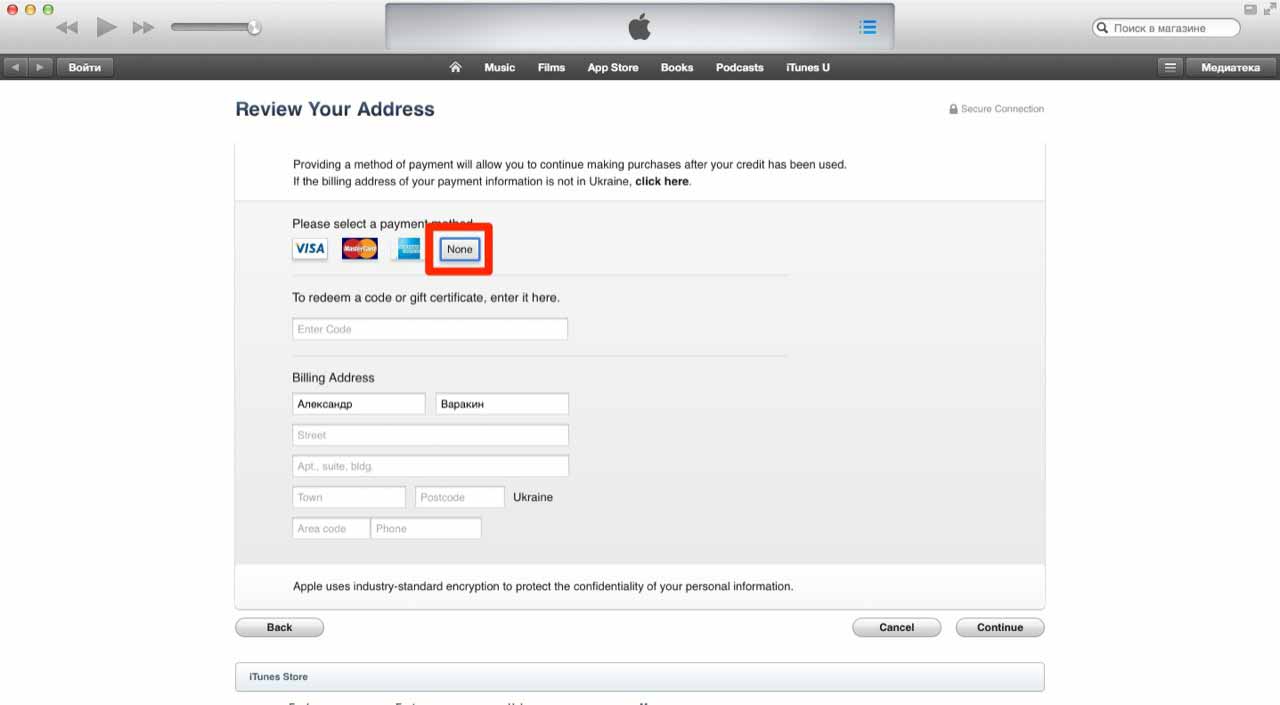
Для того, чтобы купить контент в iTunes Store или платные приложения в App Store необходимо к единой учетной записи Apple «привязать» банковскую карту (кредитную или дебетовую). Для этого необходимо изменить платежную информацию в Apple ID.
Сделать это можно через iTunes на компьютера на базе Windows, Mac OS X или Linux, а также на iPhone, iPod Touch и iPad подключенного к интернету в App Store, iTunes Store и iBooks.
Изменение платежной информации в Apple ID на компьютере Mac или Windows
- Запустите iTunes, перейдите в iTunes Store (Магазин) и авторизируйтесь с вашим Apple ID.
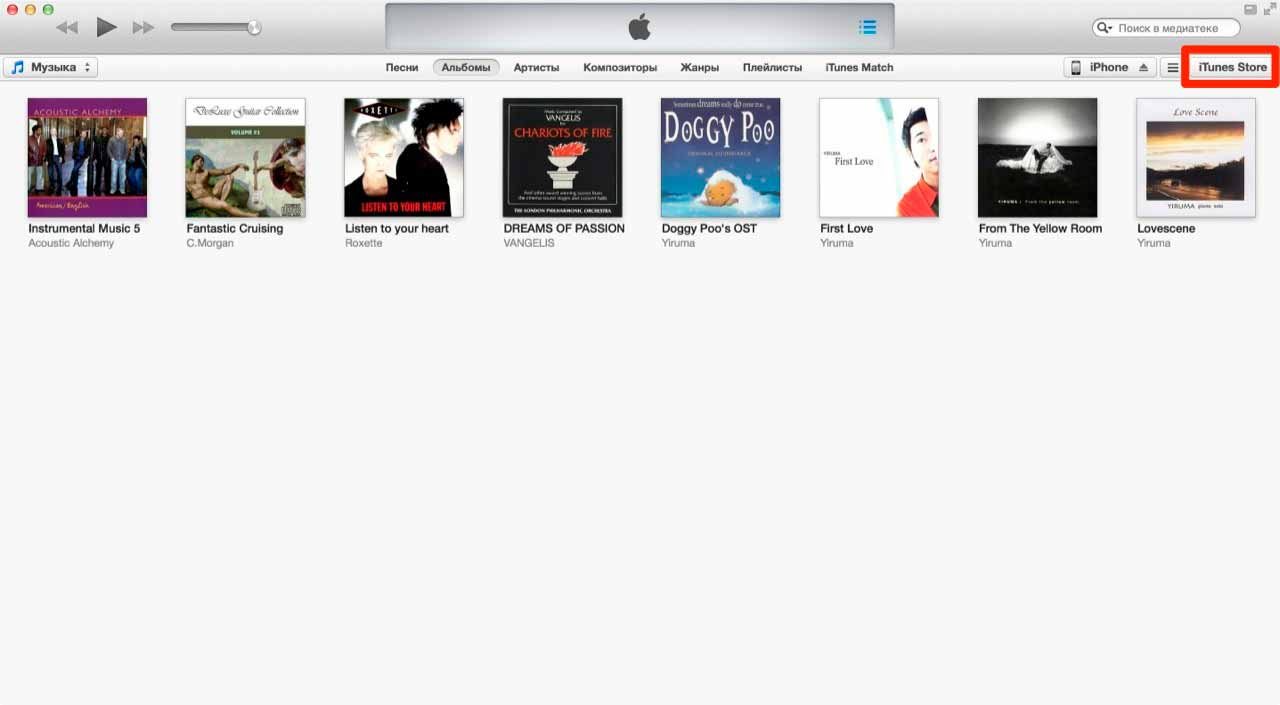
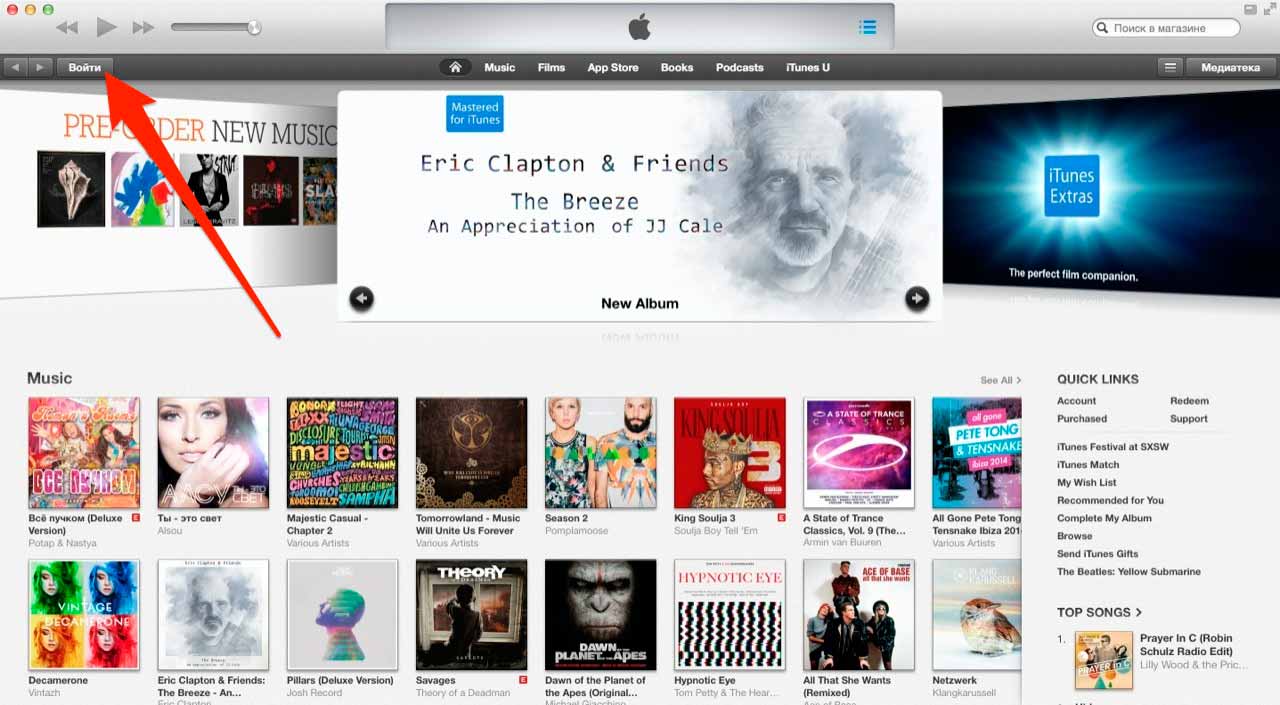
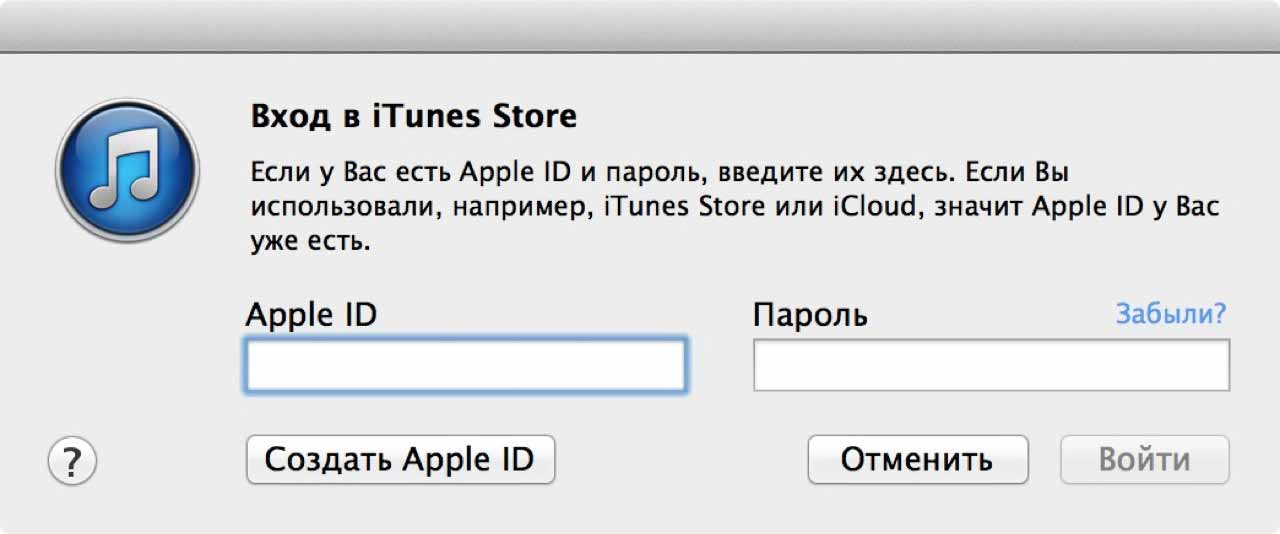
- Слева вверху щелкните на кнопке с вашим идентификатором и перейдите в меню «Account» (Аккаунт).
- На странице «Account information» (Информация об учетной записи) напротив «Payment information» (Платежная информация) щелкните на «Edit» (Изменить). Загрузится страница «Edit Payment Information».
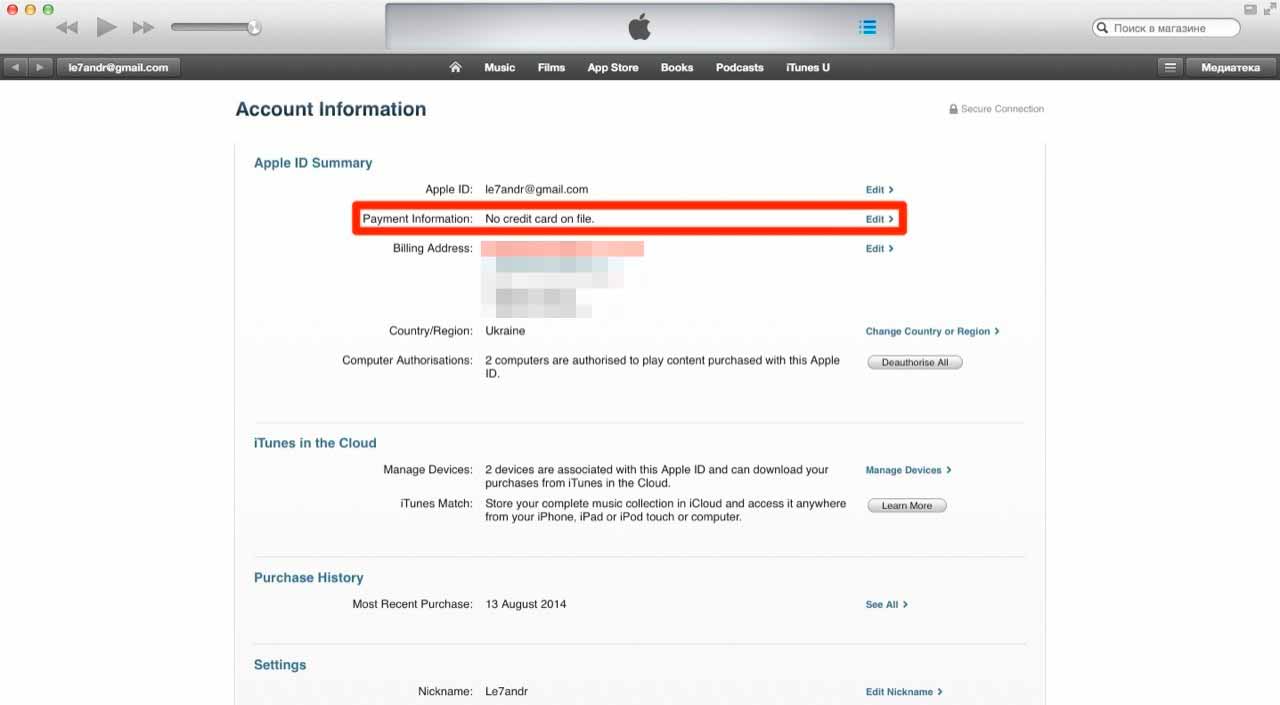
- В блоке «Please select a payment method» (Пожалуйста, выберите способ платежа) выберите тип вашей банковской карты, доступны: Visa, MasterCard, American Express.
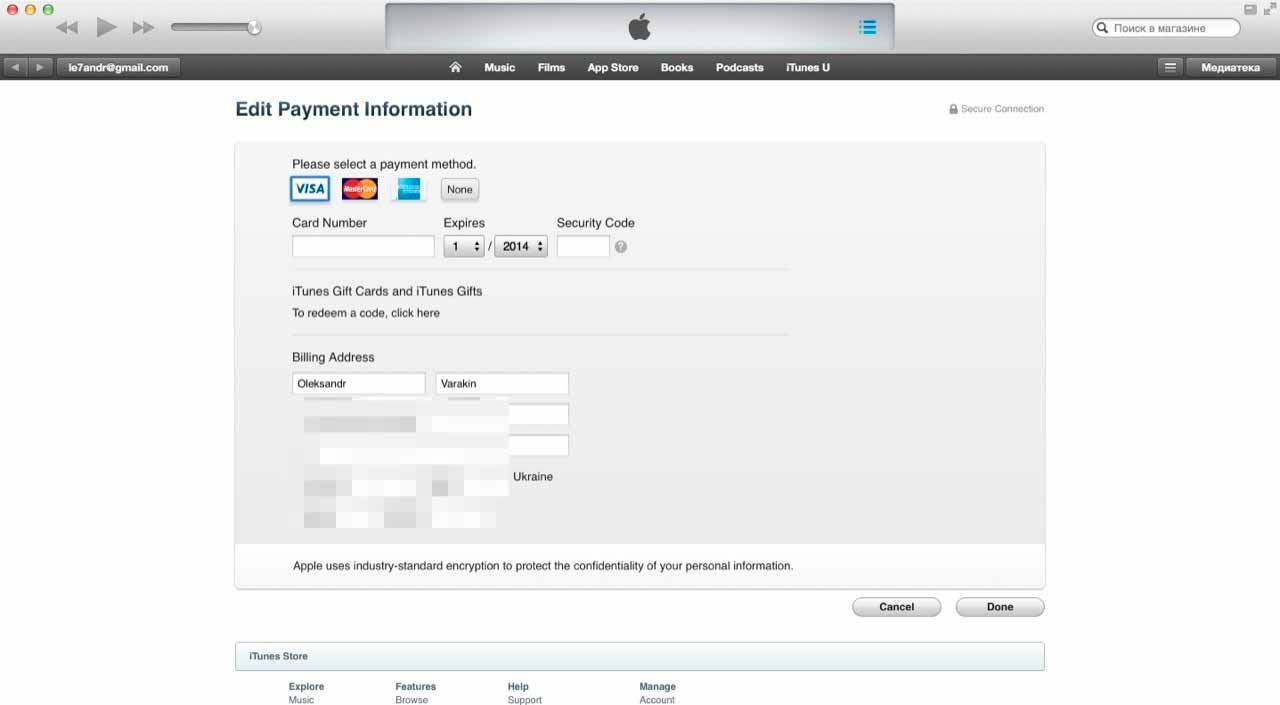
- Появятся поля: Card Number (Номер карты, 16 цифр), Expires (Срок годности, месяц и год), Security Code (Защитный код, последние 3 цифры с обратной стороны карты). Заполните их правильно. Обратите внимание, карта должна быть выпущена банком-эмитентом в той стране, для которой создавался Apple ID.
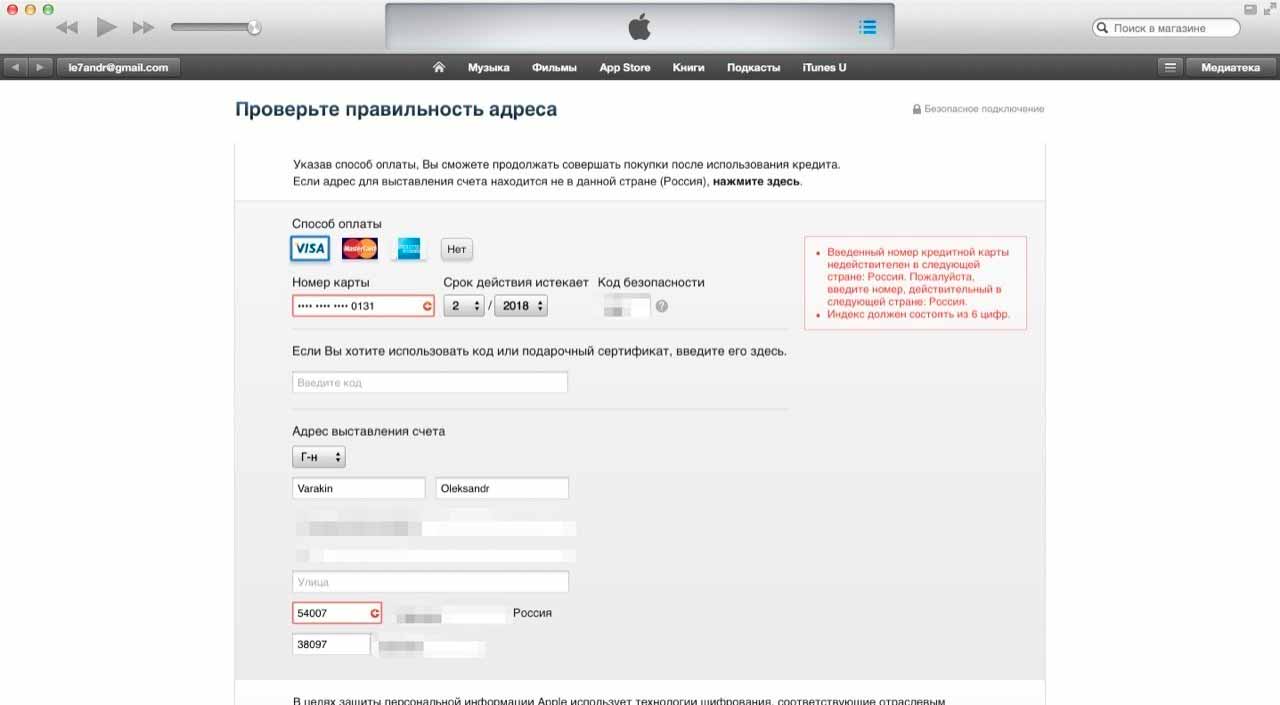
- Заполните поля в разделе «Billing address» (Адрес для выставления счета). Вводить данные необходимо латинскими буквами (воспользуйтесь информацией указанной в загранпаспорте). Почтовый адрес должен находиться в стране для которой регистрировалась учетная запись.
- Когда все поля будут заполнены, щелкните на кнопке «Done» (Готово). Если вы все сделали правильно, изменения вступят в силу и на основной адрес электронной почты указанный в вашем аккаунте будет отправлено соответствующее уведомление.
Как изменить платежную информацию в Apple ID на iPhone, iPod Touch и iPad
- На айфоне перейдите в приложение iTunes Store, App Store или Киоск и в самом низу рекламной страницы (для iTunes Store это Music, Films, Tones, для App Store — Featured, для Киоска — Магазин) тапните на «Войти» и авторизируйтесь.
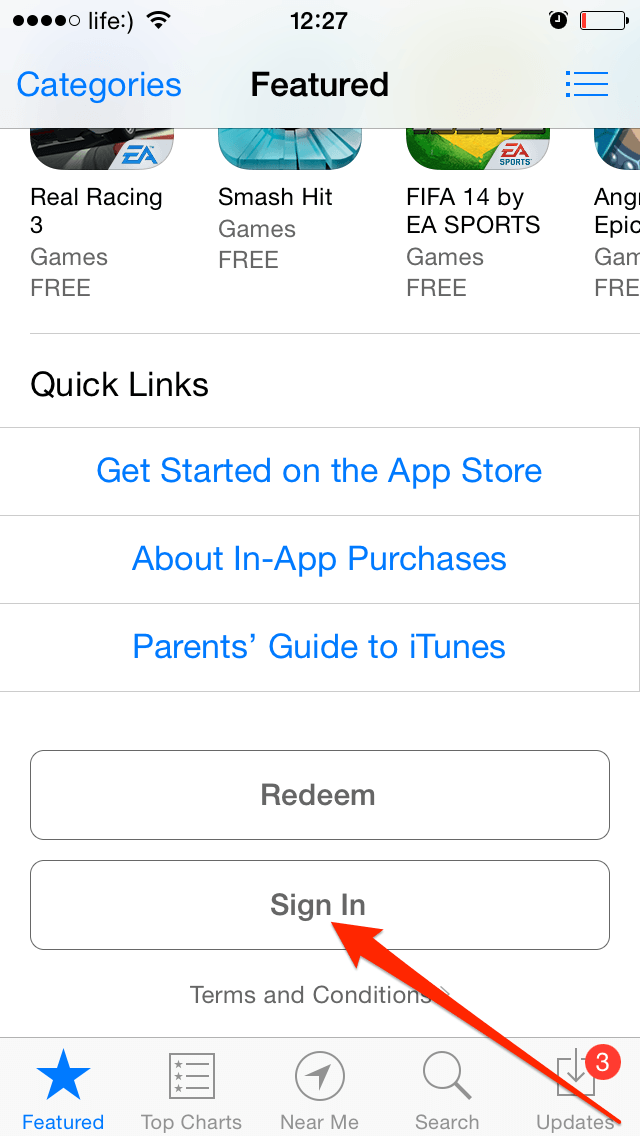
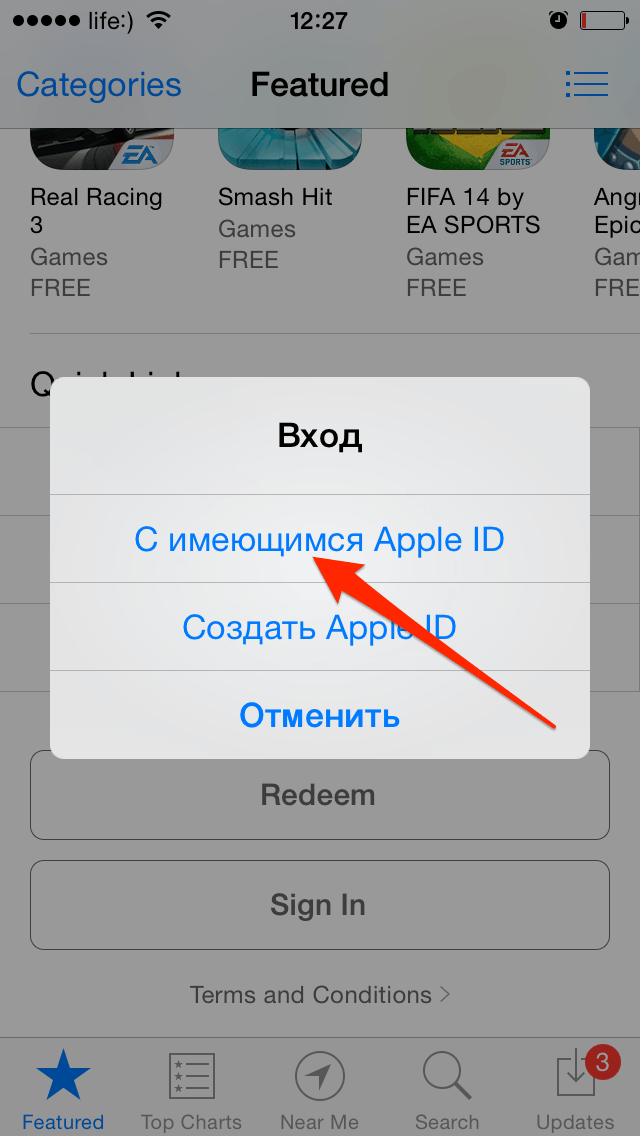
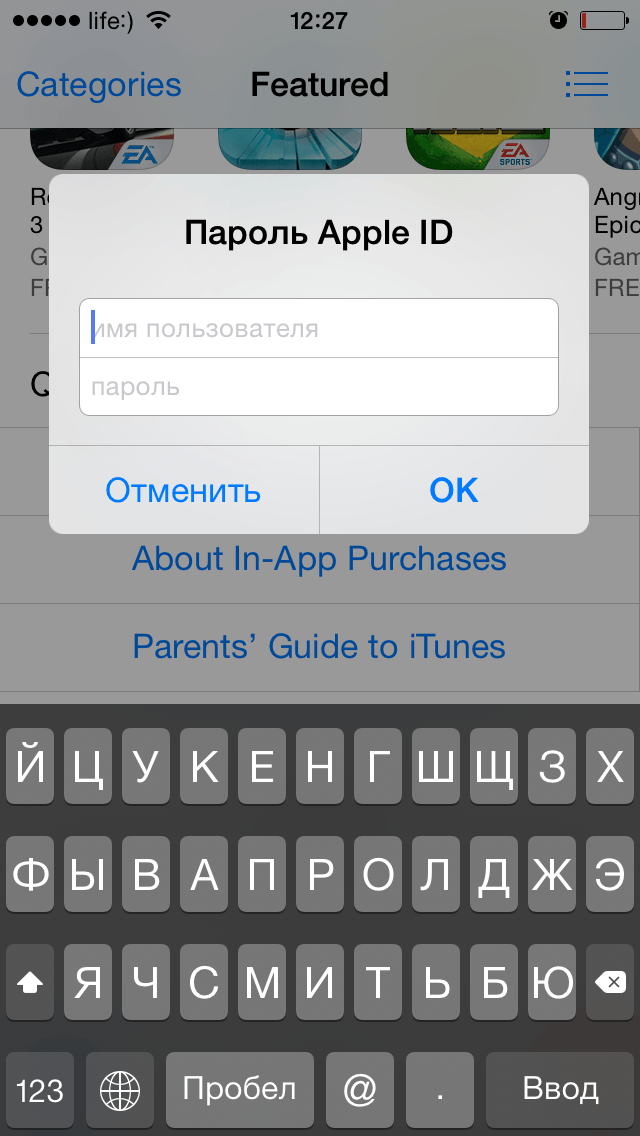
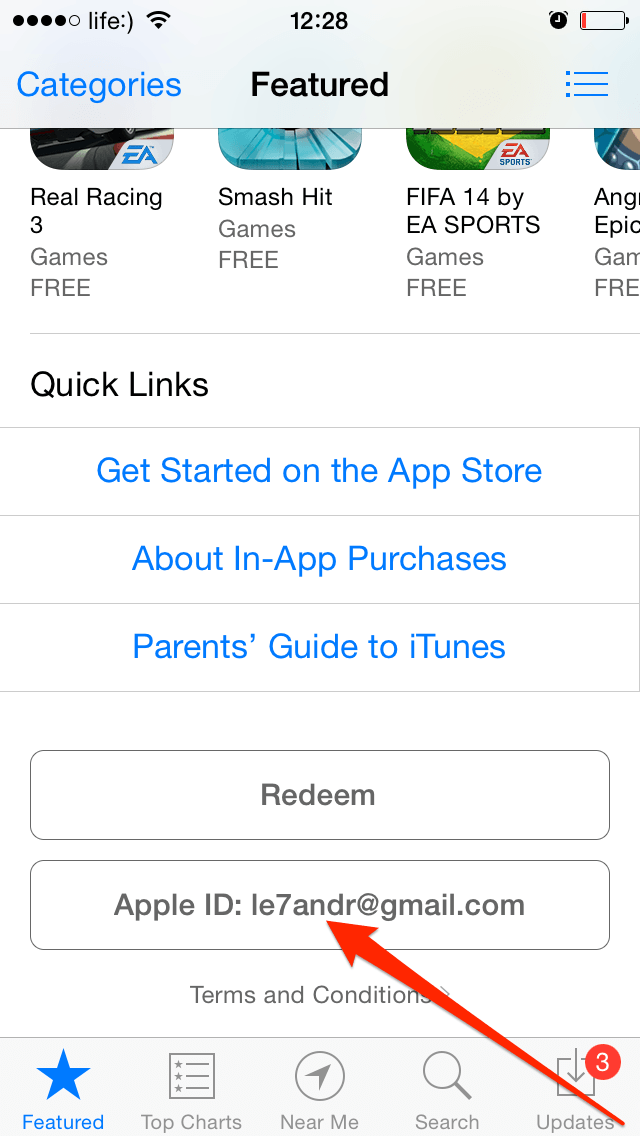
- Если в настройках устройства в меню «iTunes Store, App Store» Apple ID подключен, тапните на идентификаторе, перейдите в меню «View Apple ID» (Посмотреть Apple ID) и введите пароль.
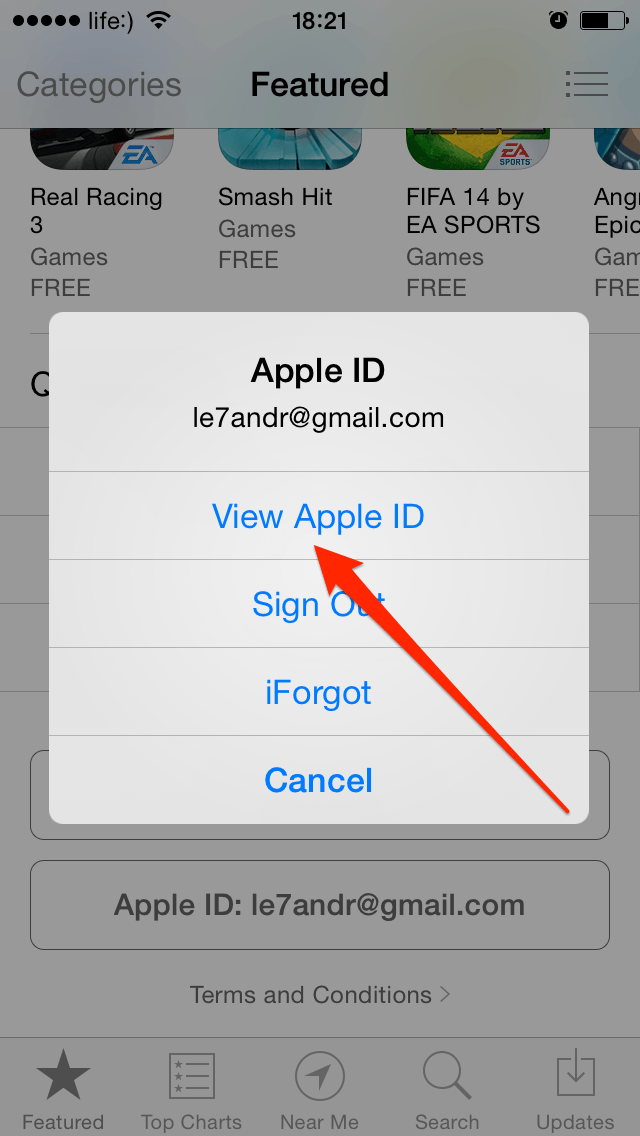
- Тапните на «Payment Information», выберите способ оплаты (тип банковской карты), заполните поля «Billing Address» и номер телефона, тапните на «Done» (Готово). Изменения будут сохранены и на основной e-mail будет отправлено соответствующее уведомление.
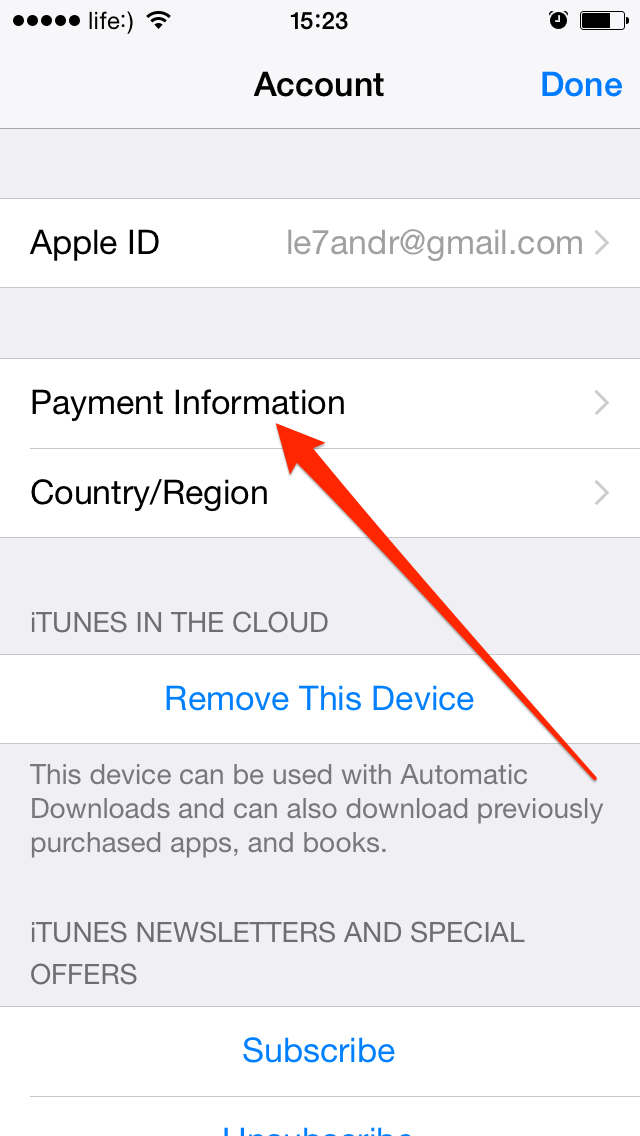
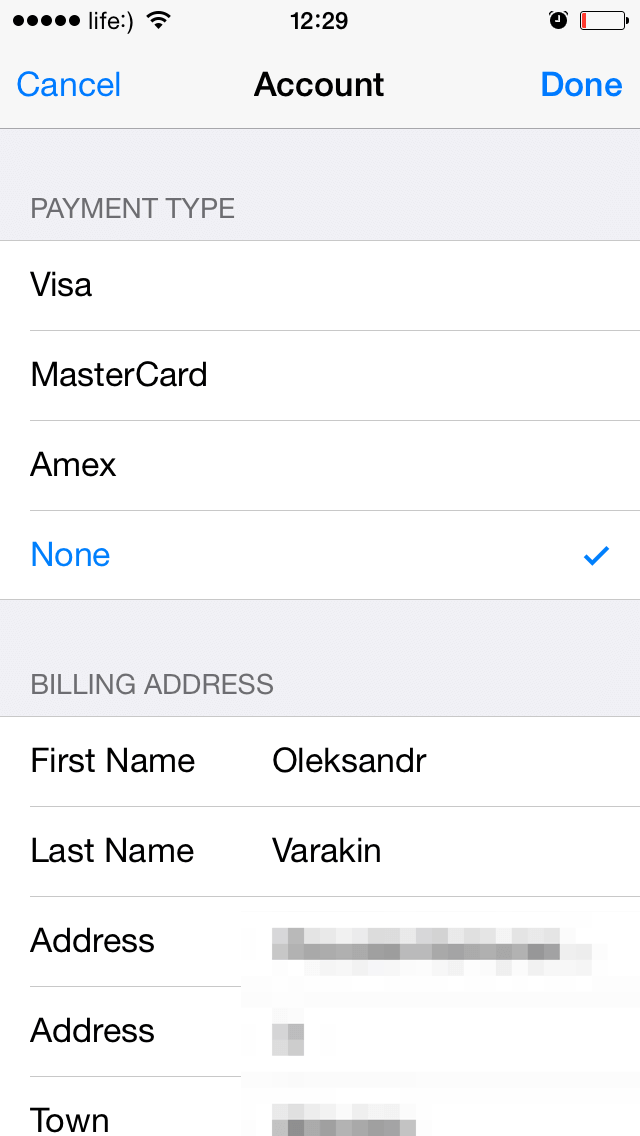
Если вы хотите «отвязать» банковскую карту (кредитную или дебетовую) от Apple ID, вам необходимо сделать обратную операцию. Т.е. на странице «Account information» (Информация об учетной записи) напротив «Payment information» (Платежная информация) щелкните на «Edit» (Изменить), а затем в блоке «Please select a payment method» (Пожалуйста, выберите способ платежа) выберите пункт «None» (данные о карте исчезнут), сохраните изменения.
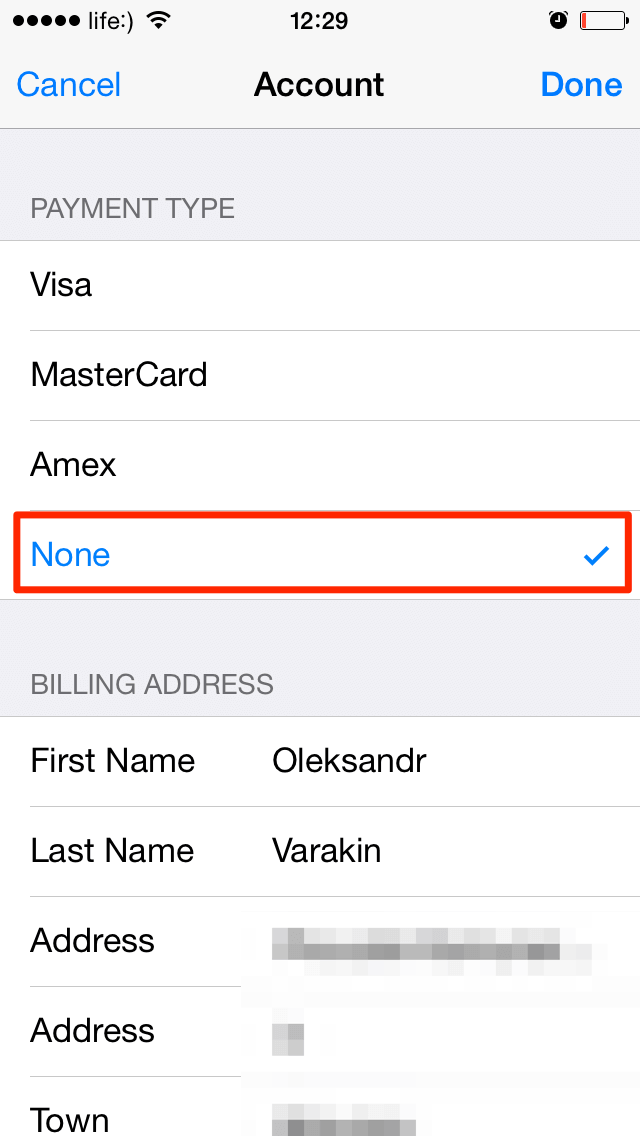
Покупать музыку и фильмы в iTunes Store и игры и софт в App Store вы больше не сможете, до тех пор, пока снова не «привяжите» банковскую карту. Бесплатные приложения из App Store можно загружать с Apple ID без кредитной карты.
Как изменить страну в Apple ID
Наверняка вы уже знаете, что при покупке контента в iTunes Store и App Store необходимо использовать тот магазин, который соответствует вашей стране. Иными словами, если вы регистрировали учетную записи в русском App Store (страна Россия), покупать и загружать бесплатный контент вы сможете только в нем, попытки загрузить бесплатное приложение в американском App Store или любом другом (кроме России) будут безуспешными.
К сожалению, некоторые приложения, фильмы, музыка, книги и журналы доступны не во всех странах и возникает необходимость изменить страну в Apple ID, чтобы можно было загрузить или купить нужный контент. К счастью такая возможность имеется, но есть и ряд требований, которые обойти нельзя.
Для того, чтобы изменить страну в настройках учетной записи Apple необходимо:
- Для Apple ID без кредитной карты:
- Указать адрес для выставления счета (Billing address) в той стране, к которой вы хотите «привязать» Apple ID.
- Ввести номер телефона в формате, принятом в этой стране.
- Для Apple ID с «привязанной» банковской картой:
- Помимо адреса и номера телефона указать данные по карте выпущенной в стране, к которой вы подключаете Apple ID.
Для «учетки» без кредитной карты достаточно указать любой почтовый адрес (не обязательно ваш), найти его можно при помощи любого картографического сервиса Google Maps или Яндекс.Карты и в качестве номера телефона вписать любой набор цифр в формате нужной страны (найти правильный формат может помочь любая поисковая система, Google например).
Изменение страны на iPhone, iPod Touch и iPad
- На айфоне запустите любой магазин Apple: App Store, iTunes Store или Киоск. Внизу рекламной страницы (для App Store — Featured) тапните на «Войти», далее на «View Apple ID» (Посмотреть Apple ID) и введите пароль.
- На странице «Account» (Учетная запись) тапните на «Country/Region» (Страна/Регион), далее на «Change Country or Region» (Изменить страну или регион).
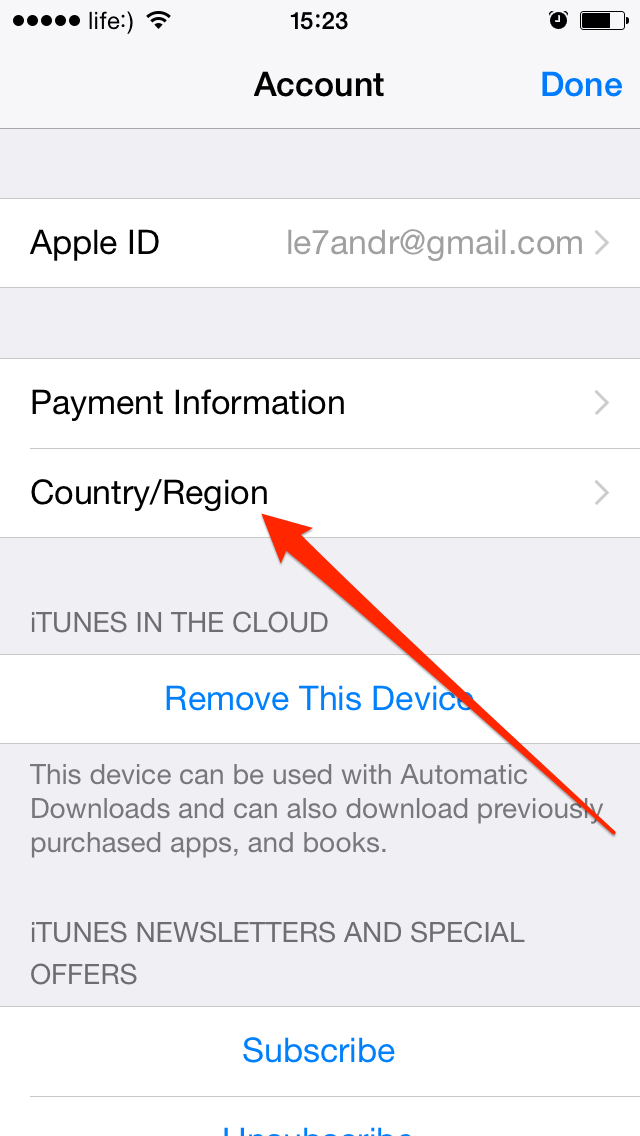
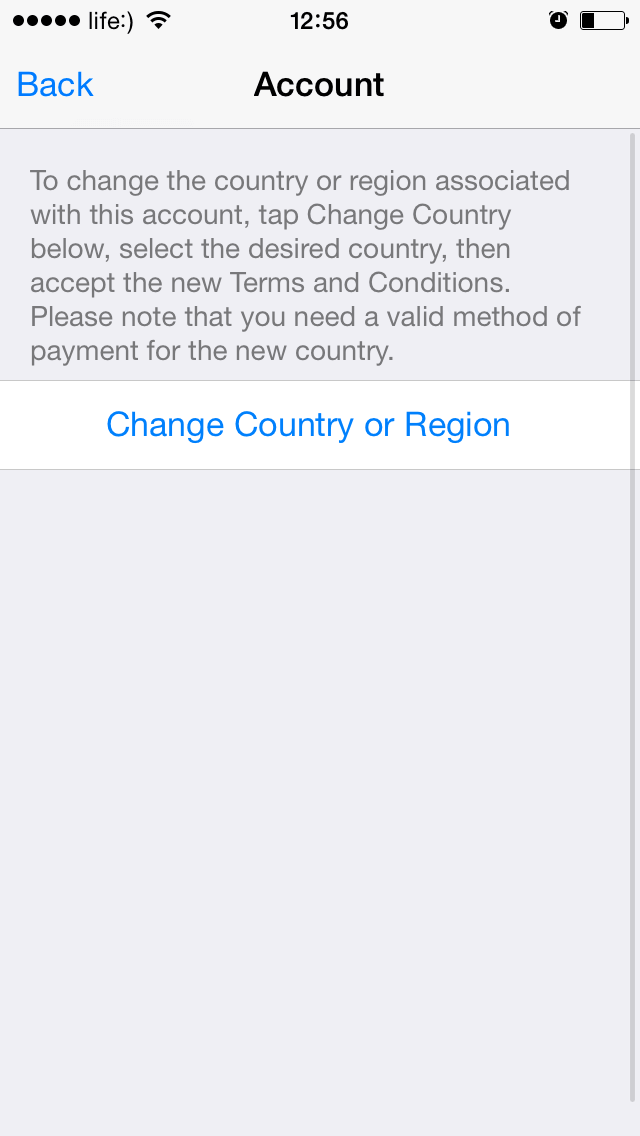
- Выберите страну и тапните «Next» (Далее).
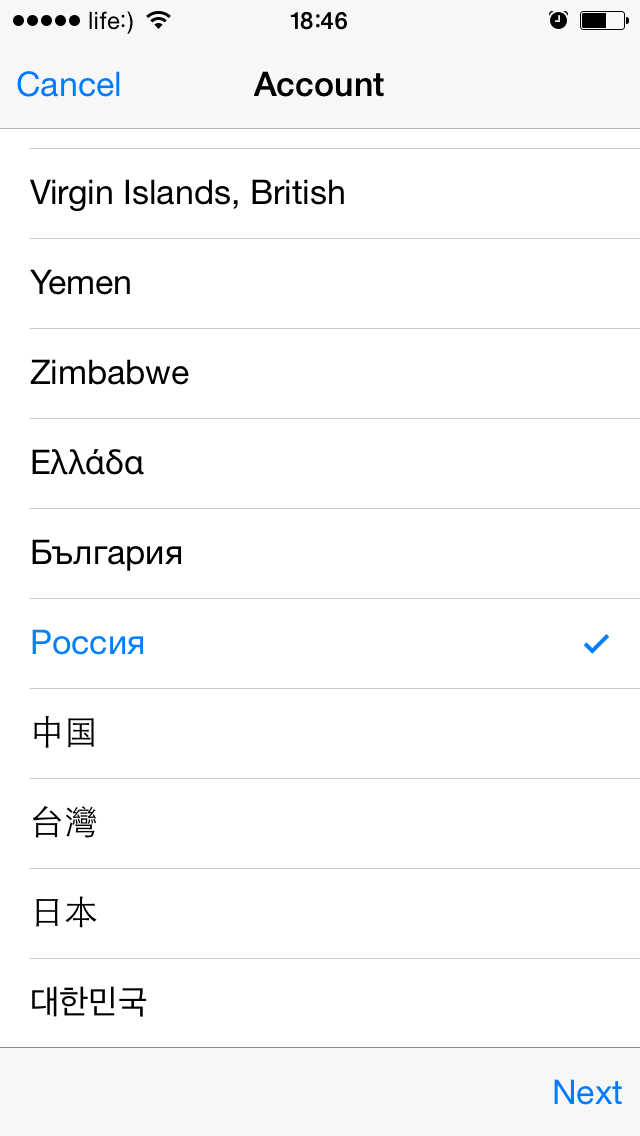
- Ознакомьтесь с Политикой конфиденциальности Apple и тапните на «Принять», подтвердите согласие.
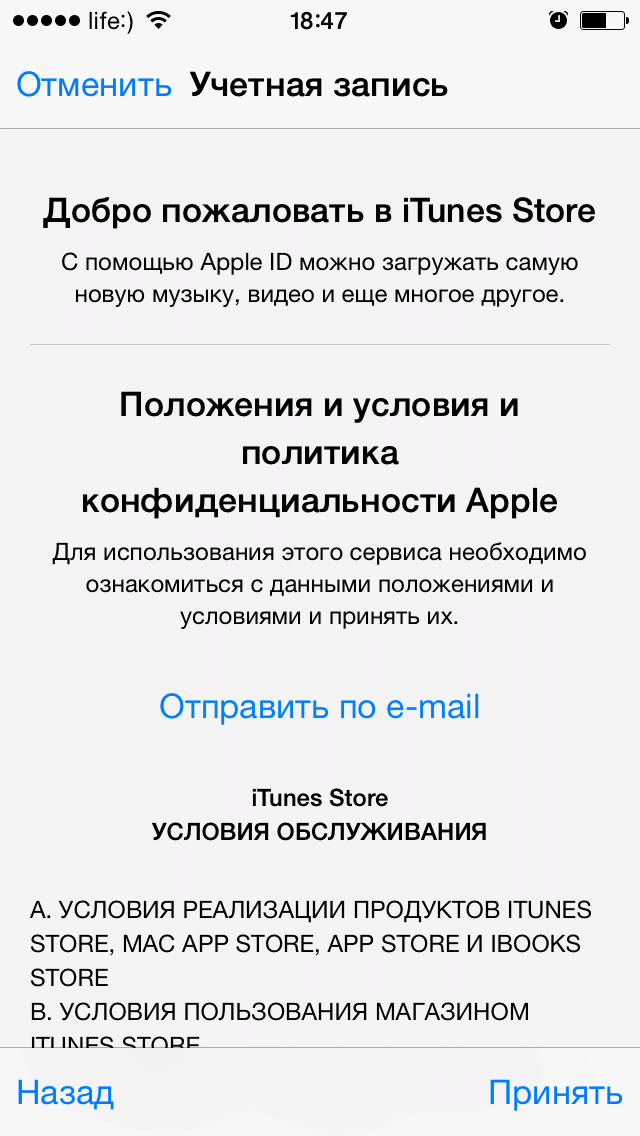
- Укажите данные о банковской карте (если хотите «привязать» карту к Apple ID), адрес выставления счета и номер телефона. Напоминаем, данные должны соответствовать стране на которую вы переключаете учетную запись, тапните «Далее». Готово, изменения приняты и на e-mail будет отправлено уведомление.
Изменение страны в Apple ID на компьютере Mac или Windows
- Щелкните, чтобы открыть свою учетную запись в iTunes или:
- Запустите iTunes, щелкните на кнопке «iTunes Store».
- Нажмите «Войти» и авторизируйтесь.
- Щелкните на Apple ID и перейдите в меню «Account» (Учетная запись).
- Напротив «Country/Region» щелкните на «Change Country or Region» (Изменить страну или регион).
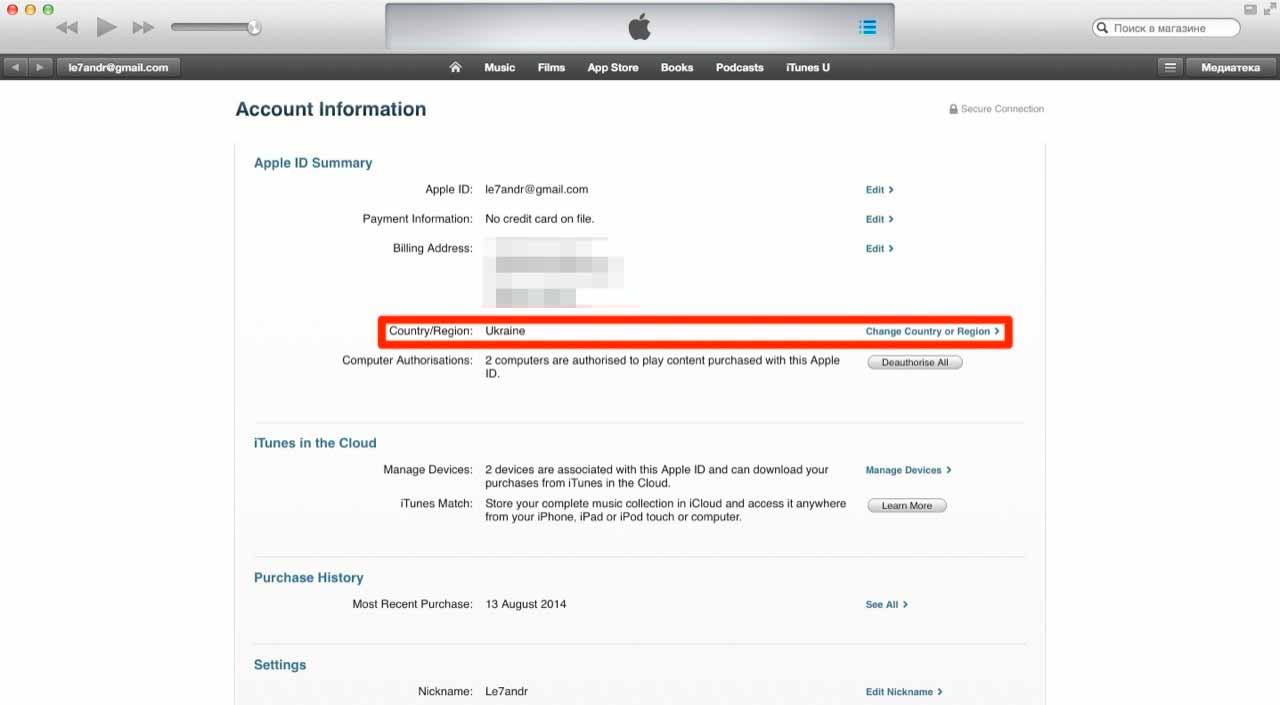
- В раскрывающемся списке «Select a country or region» (Выберите страну или регион) выберите нужную страну и щелкните «Change» (Изменить).
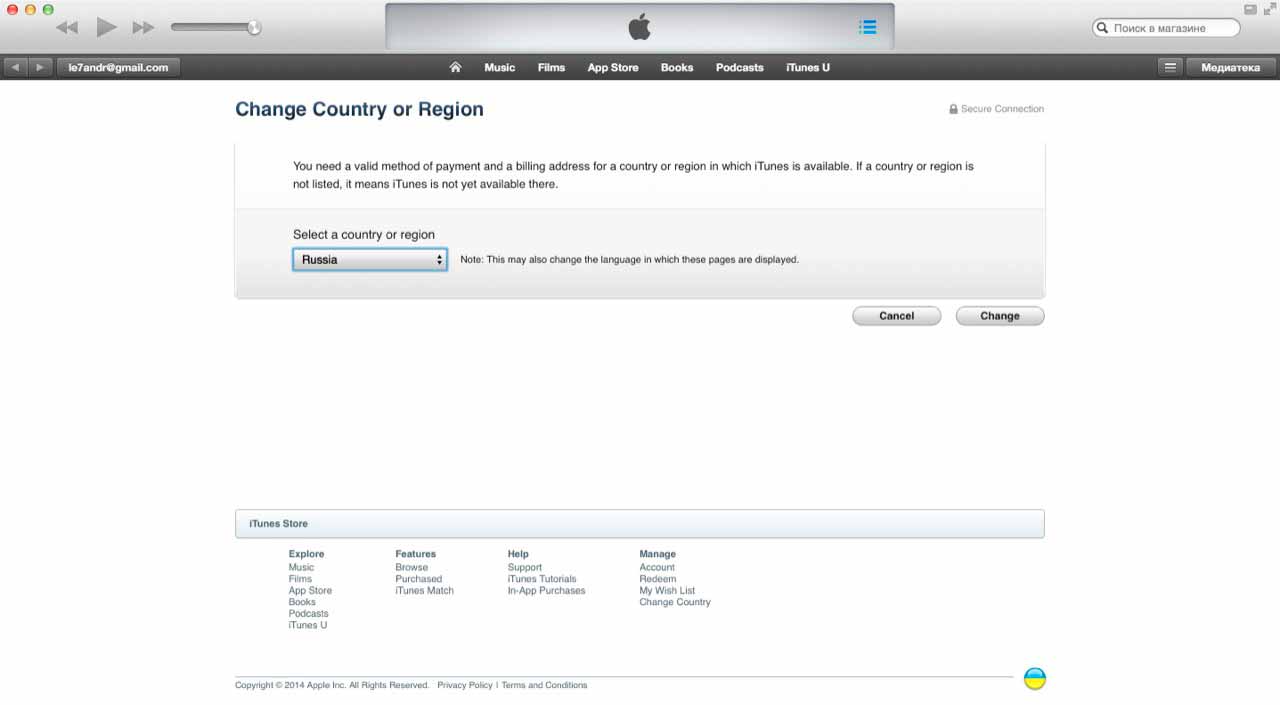
- Затем «Continue» (Далее), примите Положение о конфиденциальности.
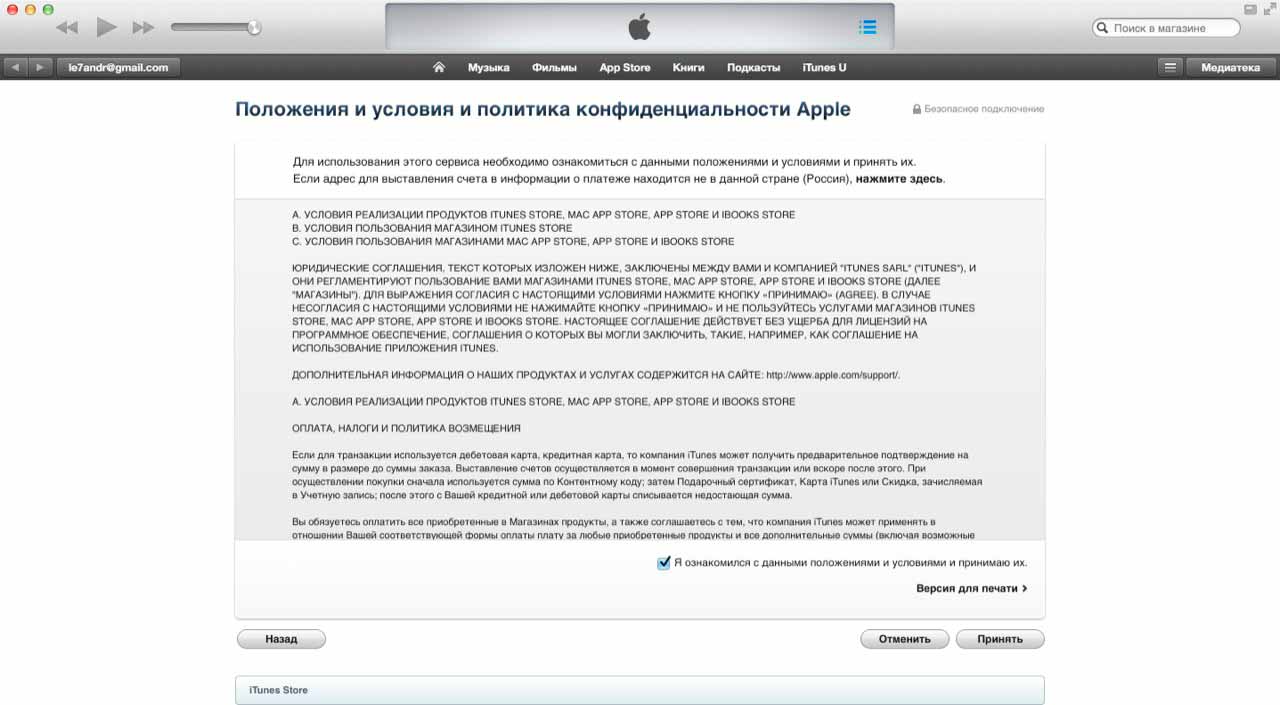
- Укажите способ оплаты, адрес выставления счета и номер телефона. Напоминаю, карта должна быть выпущена в стране на которую переключаетесь, адрес и телефон должны принадлежать этой же стране. Нажмите «Done» (Готово).
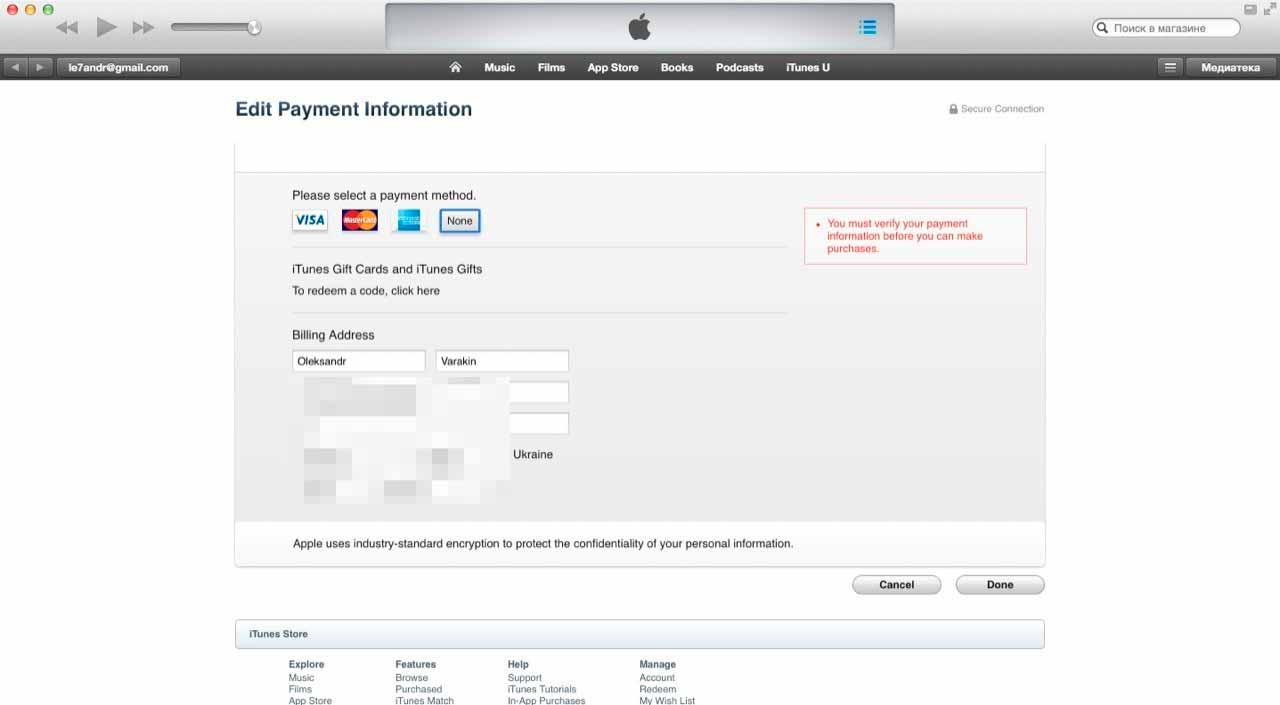
- Изменения вступят в силу о чем вы получите уведомление на e-mail.
Данные (адрес выставления счета и номер телефона), указанные в Apple ID не обязательно должны принадлежать вам, подтверждать их актуальность вам не придется. Это позволяет устанавливать в iPhone, iPod Touch и iPad программы и игры из различных App Store, американского, канадского, новозеландского.
Единственное неудобство: после изменения страны своей учетной записи в разделе «Покупки» вы не найдете приложения, загруженные в магазине предыдущей страны. При наличии приложений загруженных из магазинов разных стран, для того, чтобы загрузить и установить их заново или на другом устройстве, снова придется переключаться между странами.
Как изменить дату рождения в Apple ID
Не могу не рассказать еще об одном изменении в настройках учетной записи Apple, которое может значительно упростить восстановление пароля к Apple ID.
Дело в том, что если у вас нет доступа к адресу электронной почты на который регистрировалась учетная запись (создавалась не вами или взломали), сбросить пароль можно будет ответив на контрольные вопросы, да только сначала нужно будет подтвердить свою дату рождения. Если этого не сделать, до контрольных вопросов не добраться и придется обращаться в службу поддержки, но и там могут попросить указать дату рождения указанную в учетной записи.
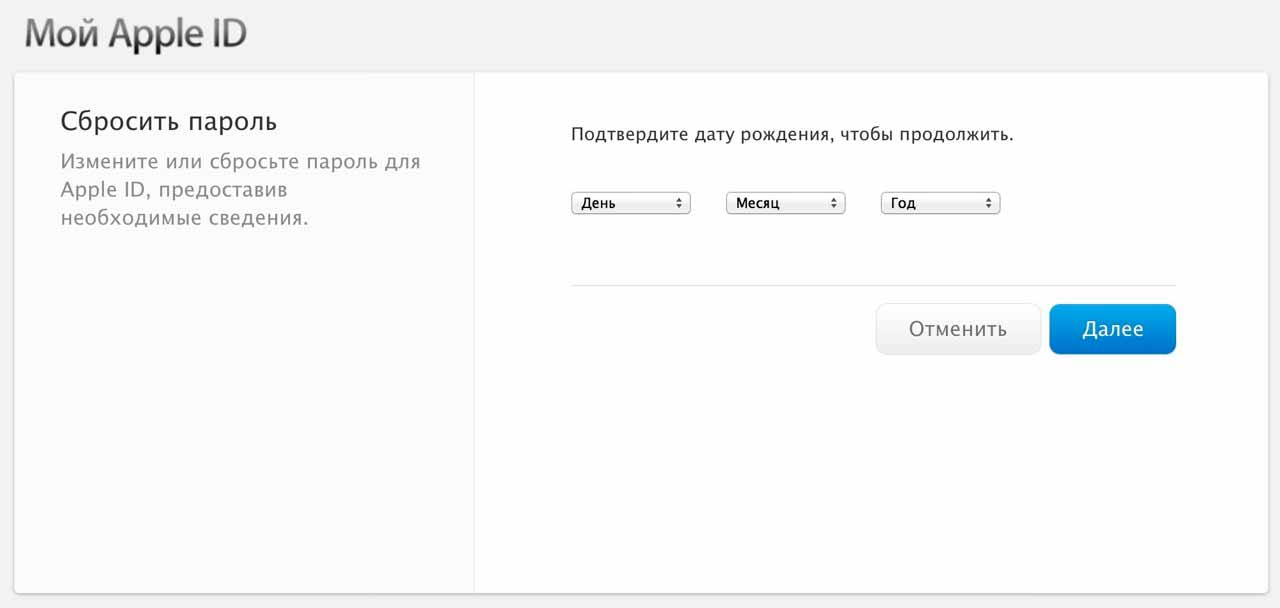
Создать Apple ID без указания даты рождения вы не сможете (это обязательно), поэтому пока у вас имеется доступ к нему, следует ввести ту дату рождения, которая указана в вашем паспорте и которую вы хорошо помните (день рождения все-таки).
Изменить дату рождения можно в разделе «Пароль и безопасность» на странице управления Apple ID на компьютере, планшете или смартфоне подключенном к интернету и только после ответов на контрольные вопросы.
- Перейдите на страницу управления Apple ID, щелкните на «Управлять Apple ID» и авторизируйтесь под своим идентификатором.
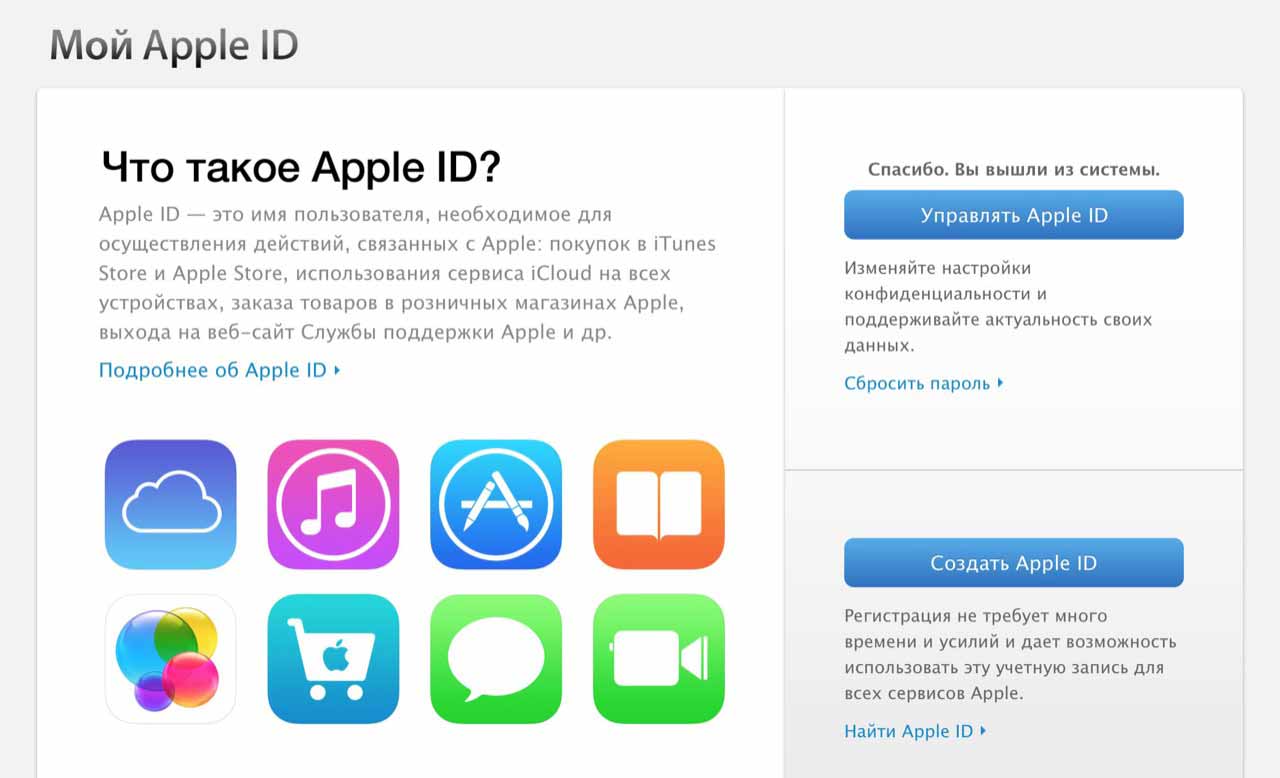
- Перейдите в раздел «Пароль и безопасность» и ответьте на контрольные вопросы. Если ответы вы не помните, их необходимо сбросить, как это сделать я рассказывал выше.
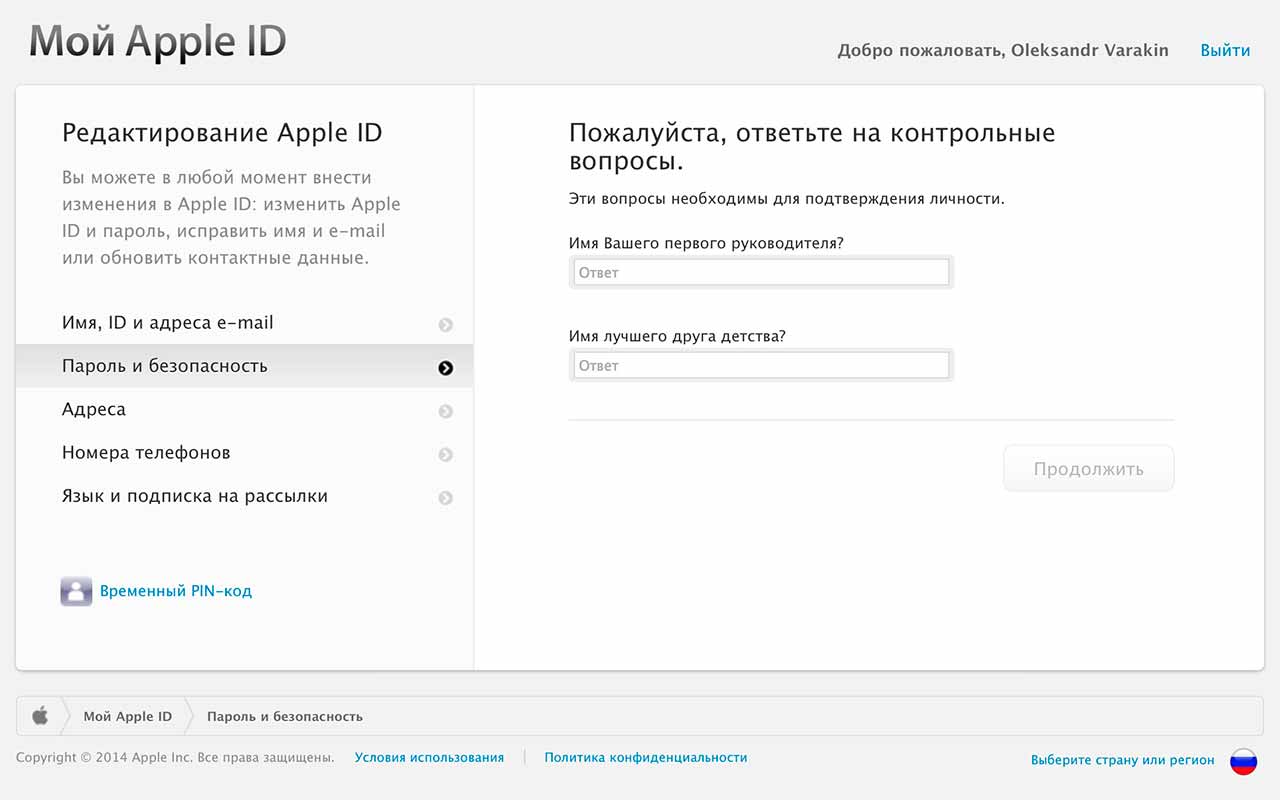
- В самом низу страницы «Управление настройками безопасности» в разделе «Выберите вашу дату рождения» укажите фактические данные, которые вы ни при каких условиях не забудете и нажмите «Сохранить».
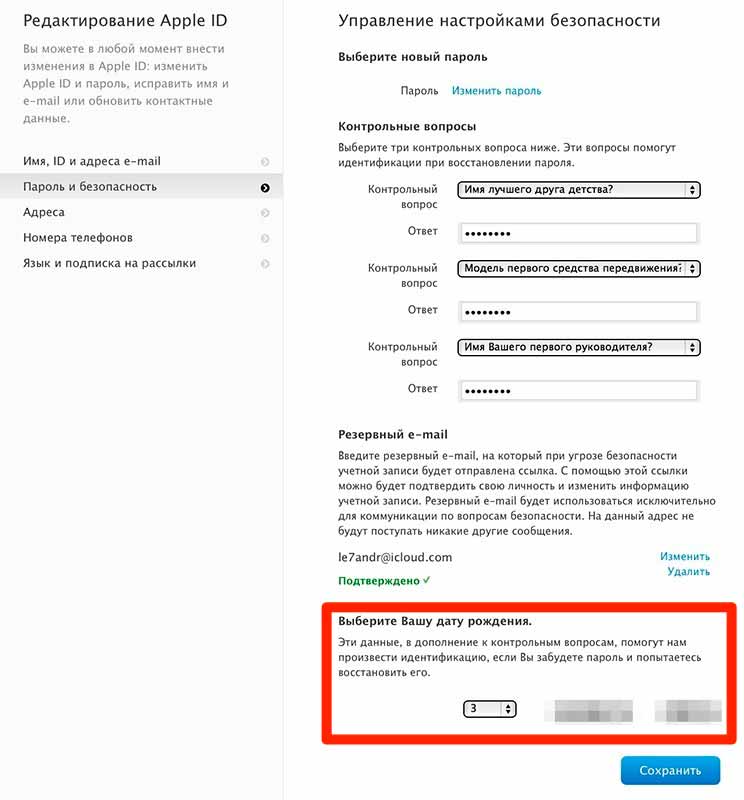
Теперь для сброса пароля с помощью контрольных вопросов вы легко сможете подтвердить свою личность, указав правильную дату рождения, это позволит сэкономить много времени.
Как видите, в учетной записи Apple ID изменить можно практически все данные: основной адрес электронной почты, пароль, контрольные вопросы, резервный адрес электронной почты, «привязать/отвязать» банковскую карту, изменить страну и адрес выставления счета. Большую часть данных можно изменить с компьютера Mac и Windows, планшета или смартфона через iTunes или на странице управления Apple ID, на iPhone, iPod Touch и iPad. Сделать это достаточно просто, только указывать необходимо действительные данные, это позволит легко подтвердить вашу личность и право на владение учетной записью Apple в случае, если вы потеряете к ней доступ.
Если у вас возникли вопросы или проблемы при внесении изменений в аккаунт, пишите нам в комментариях, мы постараемся оперативно вам помочь.















Привет,
Раньше был ID созданный как будто в Америке, но сейчас хотел поменять на РФ. Проблема в том что когда меняю регион или страны, выдает сообщение о том что на американском счете есть 0,63 цента. И соотвественно менять не дает. Что делать? Подскажите? Спасибо заранее.
Здравствуйте, позвоните либо в российскую службу поддержки Apple, либо в головной офис. Правда они вряд ли помогут, т.к. у вас нет чека и вы не сможете доказать, что владеете устройством на законных основаниях.
Если злоумышленник требует денег, которые вы не готовы ему дать, покупайте новый, а тот, что у вас на руках продайте за запчасти.
Иных способов вернуть доступ к Apple ID для которого изменили идентификатор нет.
Привет, создайте новый Apple ID для России. Можете также написать в службу поддержки Apple с просьбой обнулить баланс, хотя это вряд ли поможет. Пока на вашем балансе есть деньги, сменить страну и платежные реквизиты вы не сможете. Потратьте деньги в магазинах Apple, на музыку например или еще что-нибудь. Только после этого сможете изменить страну.
Добрый день! После обновления iphone 6 + до 9.0.2 перестали "дрожать" иконки и в App Store у всех программ отсутствует кнопка "загрузить". Может подскажете, что делать?
Здравствуйте, обновлять iPhone следовало через iTunes. Если вы сделали это по Wi-Fi, теперь нужно заново восстановить устройство в iTunes. Не путайте с восстановлением из резервной копии. Девайс нужно перепрошить.
Не забудьте резервную копию создать.
Спасибо! Попробую.
Прошу о помощи!
Давно купил айфон, пользовался нормально.
Недавно решил стереть его, и тут забыл пароль от айклауда.
Писал-писал, не вышло. И тут нашел тетрадь с паролями, пишу свой пароль, и сообщение о том, что Apple Id заблокирован. Решил сбросить пароль, а письмо отправлено на очень старую почту, поэтому данных к ней нет. Что делать? (ни коробки, ни чека уже нет, к сожалению).
Здравствуйте!
О Вашей проблеме и возможных путях решения можно почитать здесь (Apple).
Если нет чека, не поддержка не поможет, остаются только контрольные вопросы и почта. Если ничего из этого не помогает — увы.
Добрый вечер! Подскажите пожалуйста как купить платные приложения в App Store, если я живу в Грузии и система не принимает местные карты?
Можно попробовать в аккаунте изменить страну.
Можно попробовать создать Qiwi кошелёк и выпустить виртуальную карту Qiwi.
Можно попробовать зарегистрироваться в Яндекс Деньги и покупать карты оплаты iTunes.
Добрый день, помогите пожалуйста, очень Вас прошу… Дело в том, что 2 года тому назад мне подарили IPhone 4s, на той неделе я установила пароль и его забыла, телефон заблокировался, далее я его через ITunes восстановила, при включении сейчас он запрашивает ID, к сожалению я помню его только частично, но знаю пароль к нему, обращалась за помощью к человеку, который мне подарил этот телефон, он его не помнит, и почту при регистрации тоже не помнит… Подскажите пожалуйста, есть ли шанс восстановить телефон? Чек, коробка имеются, спасибо заранее!
Здравствуйте!
Если вы не создавали новую учетную запись, если Вы везде пользовались старой учётной записью, если Вы точно помните пароль, то посмотреть искомый email (AppleID) можно в iTunes (конечно, если Вы не выходили из учётной записи) : вкладка "Магазин" чуть ниже "Посмотреть учётную запись" после этих слов увидите email или вверху слева от строки поиска будет имя, на кого учётная запись, нажать, там увидите нужный email (Apple ID).
Если ничего не получается, то помочь только обращение в службу поддержки Apple, тем более, раз чек есть.
Добрый день.
Скажите, а есть ли какие-нибудь минусы в смене Apple ID? Уже много лет использую один Apple ID (с адресом на gmail), на него куплено приложений, фильмов, музыки где-то сотни на две. Не хотелось бы всё это случайно потерять.
Например, если открыть свойства у треков, фильмов или ipa-файлов, то там написан Apple ID (email на gmail) на который это приобретено. Как с этим будет работать новый Apple ID (другой адрес)?
Желание сменить основной e-mail (и как я понимаю login) Apple ID в переходе почтой на личный (фамильный) домен, который не привязан ни к каким провайдерам и почтовым сервисам.
Здравствуйте! Минусов нет, кроме проведения работы по смене идентификатора. Ничего не потеряете, если будете менять как написано здесь.
На странице https://support.apple.com/ru-ru/HT202667 написано, что "Если ваш адрес электронной почты заканчивается выражением @icloud.com, @me.com или @mac.com, изменить идентификатор Apple ID невозможно и параметр «Изменить адрес электронной почты» не будет отображаться на странице учетной записи.", но при этом я не могу почту, как в ситуации с proprorip, так и вкладка "изменить адрес электронной почты" осталась.
Как быть?
Если у вас уже есть учетная запись Apple ID, вы не сможете изменить идентификатор на тот, что оканчивается на @icloud.com. Чтобы иметь Apple ID на домене @icloud.com, вам следует создать новую учетную запись.
Добрый день, столкнулся с проблемой, помогите решить. Настроил себе новый Iphone 6S, все в порядке, также настраивал и жене, но на своей сим-карте. Возникла проблема, iMessage все время пишет не удалось активировать, хотя мне на телефон и обратно смс идут через него, но только за место номера жены пишет её icloud. В настройка смс в разделе отправка/прием у меня стоит свой номер, а у нее адрес в icloud и потому больше никуда смс не отправляюся, только принимаются. Я пытался поменять, никак не получается, там либо удалить адрес, но он не удаляется, либо добавить адрес, но не номер. Пытался поменять в icloud, но там тоже только адрес, номера нет. Полностью удалил все с телефона, зашел по новому и ничего не получилось, так и стоит у жены на отправка/прием её адрес, а не телефон и потому она вообще никуда не может отправить обычный смс, кроме как iMessage. Спасибо.
Здравствуйте, если в меню Сообщения -> Отправка и прием указан только адрес электронной почты, iMessage отправляются только при подключении устройства к интернету, по электронной почте.
Для того, чтобы отправлять сообщения в СМС, вам нужно активировать iMessage по сотовой сети. Для этого отключите данную функцию, проверьте баланс (денег должно хватить на отправку международного СМС), а затем включите снова.
Если не получится, сотрите контент и настройки, настройте устройство как новое, а затем активируйте iMessage на заводских настройках. Если снова не получится, звоните оператору.
При входе в APP storе просит пароль для apple.id-live@mail.ru
Я набираю свой пароль от apple id пишет неверный
Здравствуйте! Ну, вооще-то, войти в App Store можно под любой учёткой, независимо от той, к которой привязан девайс. Приложения, установленные из-под другого Apple ID под Вашим Apple ID обновляться не будут.
Зайдите в «Настройки» — » iTunes Store и App Store» вверху будет «Apple ID: live@mail.ru (или какая-то)», нажмите, выйдите, затем пропишите свой Apple ID, затем удалите все приложения, установленные с чужого Apple ID (или вообще все, если не помните, какие откуда установлены), затем восстановите приложения из под своего Apple ID.
Добрый день!
У меня такая проблема. Обновила айфон, теперь для активации требует Apple ID и пароль. А я не помню, покупала почти 2 года назад.
Помогите пож-та решить эту проблему.
Здравствуйте!
1. Если есть магазинные чеки или помните два ответа из трёх на контрольные вопросы — позвоните в службу поддержки Apple.
2. iPhone синхронизировался с компьютером? И заходили в iTunes в свой аккаунт? Если заходили, то посмотрите email, который является идентификатором Apple ID: в меню «Магазин» увидите ближе к низу где «Посмотреть учётную запись», или вверху слева от строки поиска нажмите на имя учётной записи, увидите email.
Если в iTunes делался бэкап iPhone, то можно посмотреть почту в резервной копии с помощью сторонних программ, например, iTools, iBackupBot, iBackup Viewer, iPhone Backup Extractor. Потом сбросьте пароль.
3. Найдите тех, кто за деньги (порядка 9 тыс. руб.) отвяжет девайс от Apple ID (правда половина таких сайтов «кидалы» да и всё сводится к «липовому» чеку и общению с техподдержкой).
4. Оставьте как сувенир или продайте на запчасти.
Здравствуйте!
Помогите пожалуйста с такой проблемой, не могу ни обновить, ни скачать новые бесплатные приложения. А все это началось однажды после того, как я скачала платное приложение, заполнив все разделы по оплате, привязав карту visa, к своему AppleID.
Читала выше, что нужно поставить None в разделе оплаты AppleID. У меня нет этой строки None.
Возможно ли через ПК зайти в iTunes и сделать манипуляции после которых получится либо поставить это радостное None или хотя бы сменить страну? Или что то можете посоветовать сделать с самого айфона?
здраствуйте помогите пожалуйста, мне пришло сообшение по об обловлении. у меня айфон 5с я его обновила, и у меня начел запрашелать пароль на icloud а пароль я забыла и ответы на вопросы тоже забыла что делать в етой ситуации помогите чека нету потому что мне телефон был подарен помогите.
Здраствуйте! я забыл id пароль .пароль пачтавой ящика даны пачтавой ящика. вообщем все забыл кроми id логин.как сможечи мне помоч?
Здраствуйте! я забыл id пароль .пароль пачтавой ящика даны пачтавой ящика. вообщем все забыл кроми id логин.как сможечи мне помоч?
Здравствуйте. У меня такая проблема: iphode ни с того ни с сего выключился, включила, «Блокировка активации». Apple id помню, а пароль нет. Хотела подобрать, добилась блокировки самого apple id. Пытаюсь сбросить пароль на сайте, после ввода apple id и номера телефона, пишут:
«Идет восстановление учетной записи
Компания Apple получила Ваш запрос на восстановление учетной записи и обрабатывает его.
Когда учетная запись будет готова к восстановлению, инструкции будут отправлены на телефонный номер, указанный при отправке запроса.
Восстановление учетной записи займет несколько дней. Вы можете отслеживать статус запроса на сайте iforgot.apple.com». Прошло два дня, скажите пожалуйста, будут ли отправлены так называемые инструкции или они меня так вежливо посылают куда подальше?
Здравствуйте.
Помогите, пожалуйста. Потеряла зарплатную карту, перевыпустила, выдали карту с тем же счётом, но другим номером. Долго восстанавливала карту, больше месяца не выгружались данные в облако, тк место закончилось и надо было купить его. Пытаюсь подвязать её к apple id, не получается. Делала «none», потом выбирала visa, вводила номер новой карты и секьюрити код, экспирейшн дейт, биллинг адрес тот же, номер тел тот же. Пишут «Your payment method was declined». Что делать?
Снимала ограничения на интернет-транзакции с карты.
Ничего не помогает.
Помогите, пожалуйста. Я в Казахстане. Тут нет оф представителя apple, сервиса тоже нет, в банке помочь не могут. Те, кто называют себя оф реселлерами — не понимают о чём речь.
Заранее благодарю.
Добрый день! Подскажите пожалуйста или есть способы ускорить вот такой процесс!? Востановление учетной записи
Ваша учетная запись будет готова к восстановлению через 14 дней. В это время на указанный Вами номер будут отправлены дальнейшие инструкции.
Добрый день! Очень нужна Ваша помощь! В связи с не правильным введение пароля был заблокирован apple ID. Пытаюсь сбросить пароль через сайт iforgot.apple.com . К сожалению ответы на контрольные вопросы не помню, так как регистрировала телефон года 4 назад. Попытки выбрать способ отправить инструкцию на почтовый ящик неудачны — не приходит письмо! Не могу понять по какой причине… Связаться со службой поддержки нет возможности, так как я нахожусь в Украине, а этой страны нет в перечне стран 🙁 Что мне еще можно предпринять чтоб сбросить старый пароль и войти в свою учетную запись!? Заранее спасибо!
Не могу создать учётную запесь на айфоне 4с не чего немогу скочать